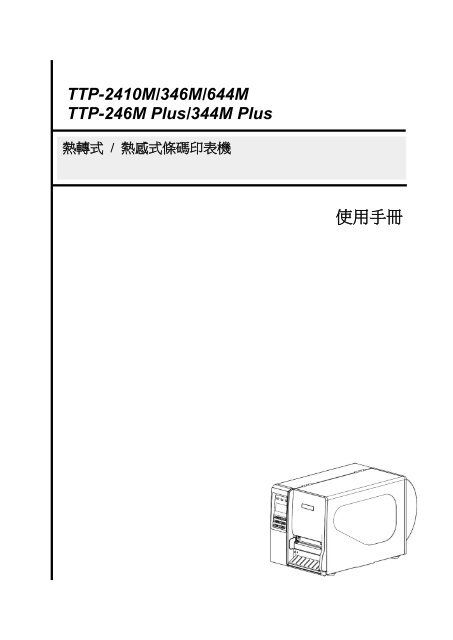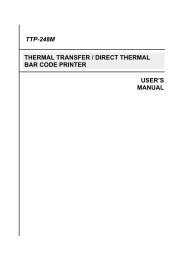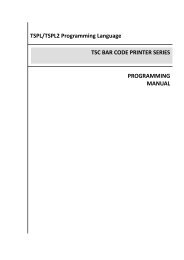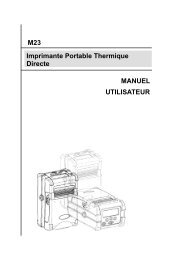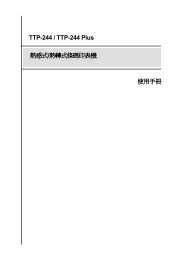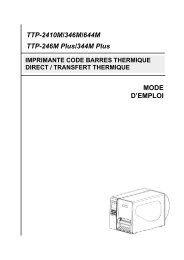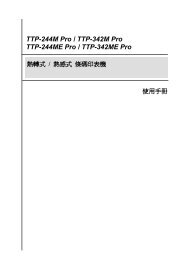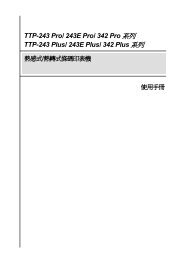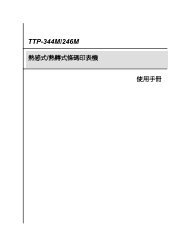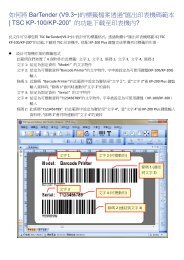使ç¨æÂÂÃ¥ÂÂTTP-2410M/346M/644M TTP-246M Plus/344M Plus - TSC
使ç¨æÂÂÃ¥ÂÂTTP-2410M/346M/644M TTP-246M Plus/344M Plus - TSC
使ç¨æÂÂÃ¥ÂÂTTP-2410M/346M/644M TTP-246M Plus/344M Plus - TSC
Create successful ePaper yourself
Turn your PDF publications into a flip-book with our unique Google optimized e-Paper software.
<strong>TTP</strong>-<strong>2410M</strong>/<strong>346M</strong>/<strong>644M</strong><br />
<strong>TTP</strong>-<strong>246M</strong> <strong>Plus</strong>/<strong>344M</strong> <strong>Plus</strong><br />
熱轉式 / 熱感式條碼印表機<br />
使用手冊
目錄<br />
1. 印表機簡介 ............................................. 1<br />
1.1 介紹 ............................................................................................................ 1<br />
1.2 安規認證..................................................................................................... 1<br />
2. 產品介紹 ............................................... 3<br />
2.1 拆封與檢查 ................................................................................................. 3<br />
2.2 印表機組件 ................................................................................................ 4<br />
2.2.1 外觀 ................................................................................................. 4<br />
2.2.2 內部 ................................................................................................. 5<br />
2.2.3 後部 ................................................................................................. 6<br />
2.3 控制面板 .................................................................................................... 8<br />
2.3.1 前面板顯示 ...................................................................................... 8<br />
2.3.2 LED 輔助警示燈 ............................................................................... 8<br />
2.3.3 操作按鍵 .......................................................................................... 9<br />
2.4 安裝印表機 ................................................................................................ 9<br />
2.5 碳帶安裝 .................................................................................................. 10<br />
2.5.1 安裝碳帶 ........................................................................................ 10<br />
2.5.2 移除使用過的碳帶 ......................................................................... 13<br />
2.6 標籤安裝 .................................................................................................. 14<br />
2.6.1 安裝標籤 ........................................................................................ 14<br />
2.6.2 安裝摺疊式標籤(外部進紙) ............................................................ 17<br />
2.6.3 剝紙模式裝紙(選購功能) ................................................................ 19<br />
2.6.4 移除標籤底紙(選購功能) ................................................................ 21<br />
2.6.5 整卷回收模式裝紙(選購功能) ......................................................... 22<br />
2.6.6 移除整卷標籤(選購功能) ................................................................. 24<br />
2.7 調整鈕 ..................................................................................................... 25<br />
2.7.1 印字頭壓力調整鈕 ......................................................................... 25<br />
2.7.2 印字頭調整鈕 ................................................................................ 25<br />
2.8 使用 PS/2 介面鍵盤(<strong>TTP</strong>-<strong>246M</strong> <strong>Plus</strong>/<strong>TTP</strong>-<strong>344M</strong> <strong>Plus</strong> 機種為選購功能) . 27<br />
3. 印表機內建功能(按 鍵進入) .......................... 28<br />
3.1 Setup (設定) ............................................................................................ 29<br />
3.1.1-1 Print Setup (列印設定/TSPL2) ................................................... 30<br />
3.1.1-2 Printer Setup (列印設定/ZPL2) .................................................. 37<br />
3.1.2 Sensor (感應器設定) ..................................................................... 44<br />
3.1.3 Serial Comm. (串列埠設定) ........................................................... 51<br />
3.1.4 Ethernet (乙太網路設定) ............................................................... 53<br />
i
3.2 File Manager (檔案管理) ......................................................................... 56<br />
3.2.1 File List (檔案清單)........................................................................ 56<br />
3.2.2 Avail. Memory (可用記憶體) ......................................................... 57<br />
3.2.3 Del. All Files (刪除檔案) ................................................................ 57<br />
3.3 Diagnostics (印表機診斷) ....................................................................... 58<br />
3.3.1 Print Config. (列印設定組態) ........................................................ 58<br />
3.3.2 Dump Mode (除錯模式)................................................................. 59<br />
3.3.3 Rotate Cutter (旋轉裁刀) .............................................................. 60<br />
3.4 Language (語言) ..................................................................................... 60<br />
3.5 Service (服務) ......................................................................................... 61<br />
3.5.1 Initialization (印表機預設值) ......................................................... 61<br />
3.5.2 Mileage Info. (里程資訊) ............................................................... 62<br />
4. 印表機診斷工具(Diagnostic Tool) ............................ 63<br />
4.1 啟用 Diagnostic Tool 工具程式 .............................................................. 63<br />
4.2 印表機組態設定 (感應器校正、設定乙太網路、設定印表機 RTC 時間參<br />
數…..) ............................................................................................................ 64<br />
5. 用印表機診斷工具(Diagnostic Tool)設定乙太網路 (<strong>TTP</strong>-<strong>246M</strong><br />
<strong>Plus</strong>/<strong>TTP</strong>-<strong>344M</strong> <strong>Plus</strong> 機種此為選配功能) ...................................................... 65<br />
5.1 經由 USB 介面設定 ................................................................................. 65<br />
5.2 經由 RS-232 介面設定 ............................................................................. 66<br />
5.3 經由 Ethernet 介面設定 .......................................................................... 67<br />
6. 故障排除 .............................................. 69<br />
6.1 常見問題 .................................................................................................. 69<br />
6.2 皺摺解說及排除 ....................................................................................... 73<br />
7. 印表機簡易保養 ......................................... 75<br />
警示:安全指示說明 ........................................ 76<br />
更新記錄 ................................................ 77<br />
ii
1. 印表機簡介<br />
1.1 介紹<br />
感謝您對本公司所出品的條碼印表機的支持。<br />
本標籤印表機不僅功能強大而且堅固耐用,機身骨架是由鋁壓鑄製成,金屬的外蓋配合大<br />
型的透明視窗的機構造型,保證其足以應付工業性機種須具備的耐用特性。<br />
具背光的 LCD 顯示器,使用步驟簡便人性。可移動式的感應器設計可支援多種尺寸規格<br />
的標籤。並可接受多種印刷物,包括紙卷、紙切片及摺頁的標籤,所有最常用的條碼格式<br />
均可運用。<br />
字型和條碼可以朝四個方向印出,本機型有內建高品質高效率的 MONOTYPE IMAGING®<br />
仿真字型(True Type Font)引擎和 CG Triumvirate Bold Condensed 平滑字型。搭配靈活<br />
的韌體設計, 使用者也可以自行從電腦下載 True Type Font 字型到印表機的記憶體中。除<br />
了可以縮放字體外,還提供了五種不同尺寸的字母數字圖(bitmap font), OCR-A 和 OCR-B<br />
字型。整合了如此強大的功能, 經濟實惠的價格, 最優良的列印品質, 此印表機將會是您<br />
於同級熱感、熱轉工業型印表機中的最佳選擇。<br />
機種規格, 配件, 零件及程式內容以實機為主,如有變更,恕不另行通知<br />
1.2 安規認證<br />
CE Class A:<br />
EN55022:1998+A1:2000+A2:2003:<br />
EN55024:1998+A1:2001+A2:2003:<br />
EN 61000-4 SERIES REQULATIONS<br />
ETSI EN 301 489-17:V1.2.1(2002-08)<br />
FCC:<br />
CFR 47, Part 15/CISPR 22 3RD EDITION:1997, Class A<br />
ANSI C63.4:2003<br />
CANADIAN ICES-003<br />
C-Tick:
AS/NZS CISPR22 (Class A)<br />
UL, CUL<br />
UL 60950 3 rd<br />
TÜ V/ Safety:<br />
EN60950: 2000<br />
Wichtige Sicherheits-Hinweise<br />
1. Bitte lesen Sie diese Hinweis sorgfältig durch.<br />
2. Heben Sie diese Anleitung fűr den späteren Gebrauch auf.<br />
3. Vor jedem Reinigen ist das Gerät vom Stromentz zu trennen. Verwenden Sie keine<br />
Flüssig-oder Aerosolreiniger. Am besten eignet sich ein angefeuchtetes Tuch zur<br />
Reinigung.<br />
4. Die Netzanschluß-Steckdose soll nahe dem Gerät angebracht und leicht zugänglich<br />
sein.<br />
5. Das Gerät ist vor Feuchtigkeit zu schűtzen.<br />
6. Bei der Aufstellung des Gerätes ist auf sicheren Stand zu achten. Ein Kippen oder<br />
Fallen könnte Beschädigungen hervorrufen.<br />
7. Beachten Sie beim Anschluß ans Stromnetz die Anschlußwerte.<br />
8. Dieses Gerät kann bis zu einer Außentemperatur von maximal 40℃ betrieben<br />
werden.<br />
警告<br />
A 급기기<br />
1. 手指及身體其他部位請遠離裁刀模組中危險可動部位<br />
2. 主機板中包含的計時器電池 CR2032 如果更換不正確會有爆炸的危險<br />
3. 請依製造商說明書處理用過之電池<br />
4. 當印表機正在列印時請勿開啟印表機側掀蓋<br />
(업무용 정보통신기기)<br />
이 기기는 업무용으로 전자파 적합등록을 한 기기이오니, 판매자 또는 사용자는 이 점을 주위하시기<br />
바라며, 만약 잘못 판매 또는 구입하였을 때에는 가정용으로 교환하시기 바랍니다.<br />
2
2. 產品介紹<br />
2.1 拆封與檢查<br />
本印表機業經特殊包裝以抵抗運輸途中可能產生的損害。然而有鑒於印表機在運送的途中<br />
仍可能受到意想不到的損害,因此建議您在收到印表機時,仔細檢查包裝及印表機裝置。<br />
萬一有明顯的損傷,請直接接洽販售商店指明損傷的本質及程度;並請保留包裝材質,以<br />
便郵寄印表機。<br />
當您收到您的條碼印表機之後,請將其置放於乾淨、平穩的桌面上,小心地拆開印表機的<br />
包裝。清點是否包含以下的物品:<br />
條碼印表機一台<br />
光碟片一只<br />
快速安裝手冊一份<br />
電源線一條<br />
USB 介面傳輸線一條<br />
請妥善保管印表機的包裝配備及材料以便日後搬運的需要;如果上述物品中,有任何短少<br />
或缺失,請洽您購買商號的客戶服務部門。<br />
3
2.2 印表機組件<br />
2.2.1 外觀<br />
2<br />
3<br />
1<br />
4 6<br />
5<br />
1. LED 輔助警示燈<br />
2. 液晶顯示幕<br />
3. 面板操作按鍵<br />
4. 列印出紙口<br />
5. 前方面板<br />
6. 印表機右側掀蓋<br />
4
2.2.2 內部<br />
2<br />
5<br />
1<br />
3<br />
4<br />
6<br />
1. 碳帶回收軸<br />
2. 回收碳帶釋放鈕<br />
3. 碳帶導板<br />
4. 印字頭<br />
5. 橡膠滾輪<br />
6. 印字頭座架釋放桿<br />
7. 標籤導紙桿<br />
8. 標籤卷固定桿<br />
9. 標籤供應軸<br />
10. 碳帶供應軸<br />
11. 標籤緩衝器<br />
12. 標籤寬度調整器<br />
13. Z 軸調整器<br />
14. 印字頭壓力調整鈕<br />
15. 印字頭固定旋鈕<br />
16. 碳帶感應器<br />
17. 標籤感應器<br />
16<br />
17<br />
13<br />
15<br />
14<br />
5<br />
12<br />
11<br />
7<br />
10<br />
8<br />
9
2.2.3 後部<br />
1<br />
2<br />
3<br />
4<br />
1. 摺疊標籤紙進紙口<br />
2. Centronics 連接埠<br />
3. USB 連接埠<br />
4. RS-232C 連接埠<br />
5. 電源插座<br />
6. GPIO 連接埠<br />
*7. SD 卡插槽<br />
8. Ethernet 連接埠<br />
9. PS/2 連接埠<br />
10. 電源開關<br />
* SD 卡建議規格:<br />
5<br />
SD 卡規格 SD 卡容量 經驗證過的廠牌<br />
V1.0, V1.1 128 MB Sandisk/新帝, Transcend/創見<br />
V1.0, V1.1 256 MB Sandisk/新帝, Transcend/創見, Panasonic/國際<br />
V1.0, V1.1 512 MB Sandisk/新帝, Transcend/創見, Panasonic/國際<br />
V1.0, V1.1 1 GB Sandisk/新帝, Transcend/創見, Panasonic/國際<br />
V2.0 SDHC CLASS 4 4 GB<br />
備註:<br />
1. SD 卡插槽, Ethernet 連接埠及 PS/2 連接埠介面於 <strong>TTP</strong>-<strong>2410M</strong>/<strong>TTP</strong>-<strong>346M</strong><br />
機種為標準配件, <strong>TTP</strong>-<strong>246M</strong> <strong>Plus</strong>/<strong>TTP</strong>-<strong>344M</strong> <strong>Plus</strong> 機種為選購配件<br />
2. GPIO 介面卡包含 SD 卡插槽, Ethernet 連接埠及 PS/2 連接埠介面, 所以<br />
<strong>TTP</strong>-<strong>2410M</strong>/<strong>TTP</strong>-<strong>346M</strong> 機種需工廠選購配件, <strong>TTP</strong>-<strong>246M</strong> <strong>Plus</strong>/<strong>TTP</strong>-<strong>344M</strong><br />
<strong>Plus</strong> 機種為經銷商選配件<br />
V2.0 SDHC CLASS 6 4 GB Sandisk/新帝, Transcend/創見, Panasonic/國際<br />
V1.0, V1.1 microSD 128 MB Transcend/創見, Panasonic/國際<br />
6<br />
6<br />
7<br />
8<br />
9<br />
10
V1.0, V1.1 microSD 256 MB Transcend/創見, Panasonic/國際<br />
V1.0, V1.1 microSD 512 MB Panasonic/國際<br />
V1.0, V1.1 microSD 1 GB Transcend/創見, Panasonic/國際<br />
V2.0 SDHC CLASS 4 microSD 4 GB Panasonic/國際<br />
V2.0 SDHC CLASS 6 microSD 4 GB Transcend/創見<br />
V1.0, V1.1 miniSD 128 MB Transcend/創見, Panasonic/國際<br />
V1.0, V1.1 miniSD 256 MB Transcend/創見, Panasonic/國際<br />
V1.0, V1.1 miniSD 512 MB Transcend/創見, Panasonic/國際<br />
V1.0, V1.1 miniSD 1 GB Transcend/創見, Panasonic/國際<br />
V2.0 SDHC CLASS 4 miniSD 4 GB Transcend/創見<br />
V2.0 SDHC CLASS 6 miniSD 4 GB<br />
-請使用 FAT 的檔案系統<br />
-檔名請用 8.3 的格式,不支援長檔名<br />
-miniSD 或 microSD 請需透過轉接卡使用<br />
7
2.3 控制面板<br />
2.3.1 前面板顯示<br />
LCD 顯示幕<br />
面板操作按鍵<br />
2.3.2 LED 輔助警示燈<br />
指示燈 狀態 指示<br />
熄 印表機電源關閉<br />
亮 印表機電源開啟<br />
亮 印表機在"Ready"狀態<br />
閃爍<br />
暫停<br />
正在下載資料到印表機<br />
熄 印表機在"Ready"狀態<br />
亮 "印字頭座架釋放桿開啟", “裁刀錯誤” 或 “印表機正在清除資料時”<br />
閃爍 "標籤用盡", "卡紙" 或 "碳帶用盡"<br />
8<br />
LED 輔助警示燈
2.3.3 操作按鍵<br />
按鍵 功能<br />
2.4 安裝印表機<br />
1.進入功能選單<br />
2.從功能選單中離開或回到上一層選項<br />
暫停/取消暫停<br />
進一張標籤<br />
往上捲動選取<br />
往下捲動選取<br />
進入/設定所選取的功能<br />
1. 將拆封後的印表機置放於一乾淨平坦的桌面<br />
2. 先將電源保持在關閉的狀態<br />
3. 將印表機與電腦用傳輸線連接妥當<br />
4. 將電源線一端插進印表機背後的電源插座另一端插入插座<br />
注意:<br />
請關閉印表機的電源開關,再將電源線插入印表機的電源插槽中。<br />
9
2.5 碳帶安裝<br />
2.5.1 安裝碳帶<br />
1. 掀起印表機右側掀蓋。<br />
2. 依圖中箭頭方向推開印字頭座架釋放桿,打開印字頭座架。<br />
3. 將碳帶安裝於碳帶供應軸。<br />
4. 使碳帶前端穿過碳帶感應器(黑色),並向前穿出。<br />
10
5. 將碳帶依圖示方向,平整無皺摺的纏於碳帶回收軸上。<br />
6. 用手捲動碳帶回收軸3~5圈使碳帶完全呈現平滑張緊狀態為止。<br />
注意: 當您正在將碳帶纏繞到回收軸時, 請勿按下回收碳帶釋放鈕, 此釋放鈕是當要移除使用過的碳<br />
帶時才會用到<br />
7. 關閉印字頭座架並確認印字頭座架已完全關閉。<br />
11<br />
碳帶<br />
碳帶感應器
碳帶安裝路徑<br />
12
2.5.2 移除使用過的碳帶<br />
1. 將碳帶剪斷。<br />
2. 依圖示方向按下回收碳帶釋放鈕。<br />
3. 將使用過的碳帶移除。<br />
13
2.6 標籤安裝<br />
2.6.1 安裝標籤<br />
1. 掀起印表機右側掀蓋。<br />
2. 依圖中箭頭方向推開印字頭座架釋放桿,打開印字頭座架。<br />
3. 將標籤卷固定桿水平移動到底,扳平如下圖所示。<br />
4. 將標籤紙卷安裝於標籤供應軸,豎起標籤卷固定桿並調整至適當位置使其輕觸紙卷外<br />
緣。<br />
14
5. 使標籤紙穿過標籤導紙桿上方及標籤緩衝器下方,並使標籤紙通過標籤感應器(綠<br />
標籤感應器<br />
色),向印字頭出口拉出。<br />
注意:<br />
*感應器外殼上的三角形標示 ▽ 即為感應器的所在位置<br />
*本系列機種的標籤感應器是可移動式的,請確認紙張的間隙(或黑標)有通過該適用的感應器<br />
15<br />
標籤導紙桿<br />
標籤底紙回收軸<br />
(選購配件)<br />
標籤緩衝器<br />
標籤寬度調整器<br />
感應器位置
6. 調整標籤寬度調整器,使其適於標籤寬度。<br />
7. 關閉印字頭座架並確認印字頭座架已完全關閉。<br />
8. 請依紙張類別設定適當的感應器類型並校正標籤感應器。(請參見 3.1.2 章節)<br />
注意:只要您更換不同類型的標籤紙,請再重新做一次感應器校正<br />
標籤安裝路徑<br />
16
2.6.2 安裝摺疊式標籤(外部進紙)<br />
1. 掀起印表機右側掀蓋。<br />
2. 依圖中箭頭方向推開印字頭座架釋放桿,打開印字頭座架。<br />
3. 經由機器後方或底部的進紙口送紙入機器內部。<br />
4. 使標籤紙穿過標籤導紙桿上方及標籤緩衝器下方,並使標籤紙通過標籤感應器(綠<br />
色),向印字頭出口拉出。<br />
5. 調整標籤寬度調整器,使其適於標籤寬度。<br />
6. 關閉印字頭座架並確認印字頭座架已完全關閉。<br />
7. 請依紙張類別設定適當的感應器類型並校正標籤感應器。(請參見 3.1.2 章節)<br />
注意:只要您更換不同類型的標籤紙,請再重新做一次感應器校正<br />
摺疊式標籤安裝路徑<br />
17
2.6.3 剝紙模式裝紙(選購功能)<br />
剝紙滾輪開啟桿<br />
1. 掀起印表機右側掀蓋並開啟印字頭座架。<br />
2. 將標籤卷固定桿水平移動到底後扳平。<br />
4. 將標籤紙卷安裝於標籤供應軸,豎起標籤卷固定桿並調整至適當位置使其輕觸紙卷外<br />
緣。<br />
5. 使標籤紙穿過標籤導紙桿上方及標籤緩衝器下方,並使標籤紙通過標籤感應器 (綠<br />
色),向印字頭出口拉出。<br />
6. 調整標籤寬度調整器,使其適於標籤寬度。<br />
7. 使用控制面板依紙張類別設定適當的感應器類型並校正標籤感應器 (請參見 3.1.2 章<br />
節)。並把標籤往出紙口拉出約 650mm 的長度。<br />
9. 將剝紙滾輪開啟桿往下方扳下開啟。<br />
10. 將標籤從橡膠滾輪和剝紙滾輪中間的間隙穿過,拉到標籤回收軸。<br />
剝紙滾輪<br />
11. 將標籤紙依下圖示方向,平整的纏於標籤回收軸上。用手逆時鐘捲動回收軸3~5圈<br />
使標籤完全呈現平滑張緊狀態為止。<br />
19
剝紙感應器<br />
12. 將剝紙滾輪開啟桿往上方扳起關閉並關閉印字頭座架。<br />
13. 將剝紙感應器轉到出紙口方向。<br />
14. 自動剝紙功能將啟動,請按 FEED 按鍵測試。<br />
注意:<br />
標籤<br />
只要您更換不同類型的標籤紙,請再重新做一次感應器校正,且須於裝設底紙於底紙回收軸之前做校正,<br />
以避免"卡紙"的情況產生。<br />
20<br />
底紙
2.6.4 移除標籤底紙(選購功能)<br />
1. 將底紙剪斷。<br />
2. 依圖示方向按下回收標籤底紙釋放鈕。<br />
3. 將標籤底紙移出。<br />
21
紙卷軸擋板<br />
2.6.5 整卷回收模式裝紙(選購功能)<br />
在此模式下可以將印好的標籤紙整卷回收。<br />
1. 掀起印表機右側掀蓋。<br />
2. 一吋軸心:裝入紙卷軸擋板及 1 吋空紙卷於回收軸上<br />
1<br />
三吋軸心:裝入紙卷軸擋板、3吋紙卷軸及 3 吋空紙卷於回收軸上<br />
1 吋軸心 3 吋軸心<br />
空紙卷<br />
3. 將標籤紙卷安裝於標籤供應軸,使標籤紙穿過標籤導紙桿上方及標籤緩衝器下方,並<br />
使標籤紙通過標籤感應器 (綠色),向印字頭出口拉出。(請參見 2.6.1 章節)<br />
4. 把標籤往出紙口拉出約 650mm 的長度。並將紙張由基座下方穿過。<br />
5. 將標籤纏繞黏貼固定於回收空紙卷上。<br />
6. 裝入另一片紙卷軸擋板於回收軸上 (1 吋軸心的才需要)。<br />
22<br />
紙卷軸擋板<br />
3吋紙卷軸<br />
空紙卷
7. 請依紙張類別設定適當的感應器類型並校正標籤感應器。(請參見 3.1.2 章節)<br />
注意:<br />
只要您更換不同類型的標籤紙,請再重新做一次感應器校正<br />
23<br />
紙卷軸擋板
2.6.6 移除整卷標籤(選購功能)<br />
1. 將標籤和紙卷軸擋板一起於回收軸上移除。<br />
24<br />
紙卷軸擋板
2.7 調整鈕<br />
2.7.1 印字頭壓力調整鈕<br />
印字頭壓力調整鈕分五段調節列印濃度。因該印表機的紙張是靠機器的左邊對齊,<br />
印字頭列印時所需的壓力將因紙張的寬度而異,因此需調整印字頭壓力調整鈕,才能獲<br />
得最佳的列印品質。例如,當紙寬為 4”, 請同時調整左右兩個印字頭壓力調整鈕為相同<br />
設定值。當紙寬為 2” 或小於 2”, 請調整左邊印字頭壓力調整鈕調整至較大的數字刻度,<br />
並將右邊印字頭壓力調整鈕調整至較小的數字刻度。<br />
2.7.2 印字頭調整鈕<br />
印字頭調整鈕用來微調印字頭加熱線與橡膠滾輪的相對位置(前移或後移),以得到<br />
最佳的列印品質。注意:不正確的調整會造成不佳的列印品質與印表機毀損。請小心使<br />
用。印字頭加熱線的位置出廠時均已調到最佳的列印位置,適用於列印一般用途的紙張<br />
25<br />
印字頭壓力調整鈕<br />
印字頭調整鈕
(例如:銅板紙與厚度小於 0.20mm 的紙張)。一般使用時該調整鈕並不需特別做調整,若<br />
列印不清晰時可先調整列印濃度或改變壓力設定來改善列印品質。<br />
對於厚度大於 0.20mm 的紙張(如吊牌),若列印品質不夠清晰,可能印字頭加熱線不<br />
在最佳位置。請先增加印字頭壓力並且以逆時鐘方向轉動印字頭調整鈕來微調加熱線位<br />
置,然後再列印,反覆此調整動作直到列印內容清晰為止。<br />
26
2.8 使用 PS/2 介面鍵盤(<strong>TTP</strong>-<strong>246M</strong> <strong>Plus</strong>/<strong>TTP</strong>-<strong>344M</strong> <strong>Plus</strong> 機種為選購功能)<br />
1. 關閉印表機電源。<br />
2. 將鍵盤的 PS/2 連接線連接於印表機後方的 PS/2 插槽。<br />
3. 開啟印表機電源。<br />
4. 按下於鍵盤上的 F1 鍵後,印表機 LCD 螢幕上會顯示如下畫面:<br />
File List 2/4<br />
DRAM<br />
> FLASH<br />
CARD<br />
5. 使用鍵盤上的 ↑ 或 ↓ 鍵可移動印表機 LCD 螢幕上的 “>” 游標去選擇已有儲存<br />
檔案的 DRAM, FLASH 或 CARD 記憶體,選好後按下鍵盤的 Enter 鍵 LCD 會列出<br />
已被儲存於該記憶體中的檔案。<br />
6. 選擇所欲執行的.BAS 檔後按下鍵盤的 Enter 鍵。<br />
FLASH File List<br />
TEST1.BAS<br />
> TEST2.BAS<br />
TEST3.BAS<br />
7. 此時您可依.BAS 檔的設定,使用鍵盤輸入所欲列印的內容或列印數量。<br />
按鍵盤上的 F1 鍵進入此功能選項<br />
按鍵盤上的 ↑ 鍵或下 ↓ 鍵,可以移動印表機 LCD 螢幕上的游標作選取的動作<br />
按鍵盤上的 Esc 鍵可回到上一層選單<br />
按鍵盤上的 Enter 鍵可以進入/執行游標所在的選項<br />
按鍵盤上的 Ctrl + C 鍵可以將印表機重新開機回到 “Ready / 待機” 狀態<br />
注意: PS/2 傳輸介面於 <strong>TTP</strong>-<strong>2410M</strong>/<strong>TTP</strong>-<strong>346M</strong>/<strong>TTP</strong>-<strong>644M</strong> 機種為標準功能<br />
<strong>TTP</strong>-<strong>246M</strong> <strong>Plus</strong>/<strong>TTP</strong>-<strong>344M</strong> <strong>Plus</strong> 機種為選購功能<br />
27
3. 印表機內建功能(按 鍵進入)<br />
主選單功能表<br />
Main Menu<br />
Setup File Manager Diagnostics Language Service Exit<br />
↓ ↓ ↓ ↓ ↓<br />
Printer Setup File List Print Config. English<br />
↓ ↓ ↓ ↓<br />
Avail.<br />
Sensor<br />
Dump Mode Chinese(TC)<br />
Memory<br />
↓ ↓ ↓ ↓<br />
28<br />
Russian<br />
↓<br />
Polish<br />
↓<br />
Spanish<br />
↓<br />
Exit<br />
Initialization<br />
↓<br />
Mileage Info.<br />
Serial Comm. Del. All Files Rotate Cutter Chinese(SC) Exit<br />
↓ ↓ ↓ ↓<br />
*Ethernet Exit<br />
注意:<br />
Japanese<br />
↓ ↓<br />
Exit<br />
Exit<br />
German<br />
↓<br />
Italian<br />
↓<br />
French<br />
* 僅 <strong>TTP</strong>-<strong>2410M</strong> 系列有此乙太網路功能,<strong>TTP</strong>-<strong>246M</strong> <strong>Plus</strong> 系列為選配功能<br />
* 在有安裝乙太網路卡的情況下,螢幕才會顯示此功能選項<br />
↓<br />
↓
3.1 Setup (設定)<br />
Printer Setup<br />
注意:<br />
↓<br />
TSPL2<br />
↓<br />
ZPL2<br />
↓<br />
Exit<br />
Setup<br />
Sensor Serial Comm. Ethernet<br />
↓ ↓ ↓<br />
Status Baud Rate Status<br />
↓ ↓ ↓<br />
Calibration Parity Configure<br />
↓ ↓ ↓<br />
Exit Data Bits<br />
Exit<br />
↓<br />
Stop Bit(s)<br />
↓<br />
Exit<br />
* 僅 <strong>TTP</strong>-<strong>2410M</strong> 系列有此 Ethernet (乙太網路)功能,<strong>TTP</strong>-<strong>246M</strong> <strong>Plus</strong> 系列為選配功能<br />
* 在有安裝乙太網路卡的情況下,螢幕才會顯示此功能選項<br />
29<br />
Exit
3.1.1-1 Print Setup (列印設定/TSPL2)<br />
Printer Setup<br />
TSPL2<br />
Speed Density Direction Print Mode Offset Shift X Shift Y Reference X Reference Y Code Page Country<br />
↓ ↓ ↓ ↓ ↓<br />
↓ ↓ ↓ ↓ ↓<br />
4 0 0 None +000~- +000~-000 +000~-000 000~999 000~999 USA 001<br />
5 1 1 Batch Mode<br />
BRI 002<br />
6 2 Peeler Mode<br />
GER 003<br />
7 3 Cutter Mode<br />
FRE 031<br />
8 4<br />
Cutter<br />
DAN 032<br />
9 5<br />
Exit<br />
ITA 033<br />
10 6<br />
SPA 034<br />
11 7<br />
SWE 036<br />
12 8 SWI 038<br />
9<br />
437 039<br />
10<br />
850 041<br />
11<br />
852 042<br />
12<br />
860 044<br />
13<br />
863 045<br />
14<br />
865 046<br />
15<br />
857 047<br />
1252 048<br />
1250 049<br />
1253 055<br />
1254 061<br />
1251 351<br />
1255 358<br />
1256<br />
1257<br />
1258<br />
8859-1<br />
8859-2<br />
8859-3<br />
8859-4<br />
8859-5<br />
8859-6<br />
8859-7<br />
8859-8<br />
8859-9<br />
8859-10<br />
8859-15<br />
950<br />
936<br />
932<br />
949<br />
Exit<br />
30<br />
Exit
3.1.1-1.1 Speed (列印速度)<br />
Print Setup 1/12<br />
> Speed<br />
Density<br />
Direction<br />
使用此選項可設定印表機的列印速度。調整範圍 4~10 ips 之間,每次增減間距為 1<br />
ips。出廠預設值 6 ips。<br />
按 鍵,可增加數值<br />
按 鍵,可減少數值<br />
按 鍵,為確認設定<br />
按 鍵,可取消設定並回到上一層選單<br />
注意 : 當使用標籤編輯軟體或是印表機驅動程式列印時, 軟體或驅動程式會送出<br />
SPEED 指令且控制面板上 SPEED 設定值即被改變<br />
3.1.1-1.2 Density (列印濃度)<br />
Print Setup 2/12<br />
Speed<br />
> Density<br />
Direction<br />
使用此選項可設定印表機列印濃淡。調整範圍 0~15 之間,每次增減間距為 1。出廠<br />
預設值 8。需依您的列印標籤紙做調整。<br />
按 鍵,可增加數值<br />
按 鍵,可減少數值<br />
按 鍵,為確認設定<br />
按 鍵,可取消設定並回到上一層選單<br />
注意 : 當使用標籤編輯軟體或是印表機驅動程式列印時, 軟體或驅動程式會送出<br />
DENSITY 指令且控制面板上 DENSITY 設定值即被改變<br />
3.1.1-1.3 Direction (列印方向)<br />
Print Setup 3/12<br />
Speed<br />
Density<br />
> Direction<br />
使用此選項可設定印表機的列印方向。列印方向的設定值為 1 或 0。出廠預設值為 0。<br />
(請見下方圖示說明)<br />
按 鍵,可調整數值為 1<br />
按 鍵,可調整數值為 0<br />
31<br />
Speed<br />
6<br />
Density<br />
8<br />
Direction<br />
0
按 鍵,為確認設定<br />
按 鍵,可取消設定並回到上一層選單<br />
DIRECTION 0 DIRECTION 1<br />
注意 : 當使用標籤編輯軟體或是印表機驅動程式列印時, 軟體或驅動程式會送出<br />
DIRECTION 指令且控制面板上 DIRECTION 設定值即被改變<br />
3.1.1-1.4 Print Mode (列印模式) [None 無/Batch Mode 撕紙模式/Peeler Mode 剝紙模<br />
式/Cutter Mode 裁切模式/Cutter Batch 整批裁切模式]<br />
Print Setup 4/12<br />
Density<br />
Direction<br />
> Print Mode<br />
T<br />
使用此選項可設定印表機的列印出紙模式。出廠預設值為可撕紙模式。當進入此選<br />
項,此" >"圖示所指的即為目前設定的模式。<br />
按 和 鍵,可往上或往下捲動視窗選項所需的模式,按 鍵即完<br />
成設定。<br />
按 鍵,可取消設定並回到上一層選單。<br />
印表機模式 功 能<br />
None<br />
無(不撕紙模式)<br />
Batch Mode<br />
可撕紙模式<br />
Peeler Mode<br />
剝紙模式<br />
列印完標籤紙後,下一張標籤紙不會出紙到撕紙位置,因此<br />
下一張列印時會直接列印,而不會先回拉紙張再列印<br />
列印完標籤紙後,下一張標籤紙會出紙到撕紙位置,可做撕<br />
紙的動作,但下一張列印時會先回拉紙張再列印<br />
啟動剝紙功能<br />
Print Mode 2/6<br />
> Batch Mode<br />
Peeler Mode<br />
Cutter Mode<br />
32
Cutter Mode<br />
裁切模式<br />
啟動裁刀模式<br />
Cutter Batch<br />
整批裁切模式 列印完標籤紙後,才裁切紙(一批)<br />
注意 : 當使用標籤編輯軟體或是印表機驅動程式列印時, 軟體或驅動程式會送出所<br />
設定的指令則控制面板上的設定值即被改變<br />
3.1.1-1.5 Offset (偏移量調整)<br />
Print Setup 5/12<br />
此選項可用來微調標籤紙停止位置。特別是在使用剝紙或裁刀功能時,可用來調整標<br />
籤停止的位置,在列印下一張時標籤會將原本多推出或少推出的部分以回拉方式補償<br />
回來。<br />
Direction<br />
Print Mode<br />
> Offset<br />
按 鍵,可由左至右移動浮標。按 鍵可設定 + ~ - 或0~9的數值。按<br />
為 +000。<br />
鍵即完成設定。按 ,可取消設定並回到上一層選單。出廠預設值<br />
注意 : 當使用標籤編輯軟體或是印表機驅動程式列印時, 軟體或驅動程式會送出<br />
OFFSET 指令且控制面板上 OFFSET 設定值即被改變<br />
3.1.1-1.6 Shift X & Shift Y (X 軸列印線 及 Y 軸列印線 調整)<br />
Print Setup 7/12<br />
Offset<br />
Shift X<br />
> Shift Y<br />
Offset<br />
可微調標籤列印位置及標籤停止位置。按 鍵,可由左至右移動浮標。按<br />
鍵可設定 + ~ - 或0~9的數值。按 鍵即完成設定。按 ,可<br />
取消設定並回到上一層選單。出廠預設值為 +000。<br />
注意 : 當使用標籤編輯軟體或是印表機驅動程式列印時, 軟體或驅動程式會送出<br />
SHIFT 指令且控制面板上 SHIFT 設定值即被改變<br />
33<br />
+000<br />
Shift Y<br />
+000
3.1.1-1.7 Reference X & Reference Y (X 軸參考點 及 Y 軸參考點)<br />
Print Setup 9/12<br />
Shift Y<br />
Reference X<br />
> Reference Y<br />
設定標籤紙上的相對於原點的參考點座標。按 鍵,可由左至右移動浮標。<br />
按 鍵可設定 0~9 的數值。按 鍵即完成設定。按 ,可取消<br />
設定並回到上一層選單。出廠預設值為 000。<br />
注意 : 當使用標籤編輯軟體或是印表機驅動程式列印時, 軟體或驅動程式會送出<br />
REFERENCE 指令且控制面板上 REFERENCE 設定值即被改變<br />
3.1.1-1.8 Code Page (字元集)<br />
Print Setup 10/12<br />
Reference X<br />
Reference Y<br />
> Code Page<br />
使用此選項可設定印表機的 code page (字元集)。更詳盡的資料請參閱指令集手冊。<br />
當進入此選項,此" >"圖示所指的即為目前設定的字元集。<br />
按 和 鍵可往上或往下捲動選取字元集。按 鍵即完成設定。<br />
按 ,可取消設定並回到上一層選單。<br />
注意 : 當使用標籤編輯軟體或是印表機驅動程式列印時, 軟體或驅動程式會送出所<br />
設定的指令則控制面板上的設定值即被改變<br />
code page name<br />
7-bit 8-bit<br />
International<br />
Character Set<br />
34<br />
code page<br />
number<br />
International<br />
Character Set<br />
USA USA 437 United States<br />
BRI British 850 Multilingual<br />
GER German 852 Slavic<br />
FRE French 860 Portuguese<br />
DAN Danish 863 Canadian/French<br />
ITA Italian 865 Nordic<br />
SPA Spanish<br />
SWE Swedish<br />
Reference Y<br />
000<br />
Code Page 11/41<br />
> 437<br />
850<br />
852
SWI Swiss<br />
Windows Code Page (SBCS) Windows Code Page (DBCS)<br />
code page<br />
number<br />
International<br />
Character Set<br />
35<br />
code page<br />
number<br />
International<br />
Character Set<br />
1252 Latin 1 950 Traditional Chinese Big5<br />
1250 Central Europe 936 Simplified Chinese GBK<br />
1253 Greek 932 Japanese Shift-JIS<br />
1254 Turkish 949 Korean<br />
1251 Cyrillic<br />
1255 Hebrew<br />
1256 Arabic<br />
1257 Baltic<br />
1258 Vietnam<br />
code page name<br />
ISO Code Page ISO Code Page<br />
International<br />
Character Set<br />
code page<br />
number<br />
International<br />
Character Set<br />
8859-1 Latin 1 8859-7 Greek<br />
8859-2 Latin 2 8859-9 Turkish<br />
8859-3 Latin 3 8859-10 Latin 6<br />
8859-4 Baltic 8859-15 Latin 9<br />
8859-5 Cyrillic<br />
3.1.1-1.9 Country (國碼)<br />
Print Setup 11/12<br />
Reference Y<br />
Code Page<br />
> Country<br />
Country 1/23<br />
> 001<br />
002<br />
003<br />
使用此選項可設定印表機的 country code (國碼)。按 和 鍵可往上或往<br />
下捲動選取 country code,按 鍵即完成設定。當進入此選項,此" >"圖示所<br />
指的即為目前設定的設定。按 ,可取消設定並回到上一層選單。
Code Country Code Country Code Country Code Country<br />
001 USA 034<br />
Spanish<br />
(Spain)<br />
36<br />
044<br />
United<br />
Kingdom<br />
002 Canadian-French 036 Hungarian 045 Danish 061<br />
003<br />
Spanish<br />
(Latin America)<br />
055 Brazil<br />
English<br />
(International)<br />
038 Yugoslavian 046 Swedish 351 Portuguese<br />
031 Dutch 039 Italian 047 Norwegian 358 Finnish<br />
032 Belgian 041 Switzerland 048 Polish<br />
033 French (France) 042 Slovak 049 German
3.1.1-2 Printer Setup (列印設定/ZPL2)<br />
Darkness<br />
Print<br />
Speed<br />
↓<br />
Tear<br />
Off<br />
Print<br />
Mode<br />
↓<br />
Tear<br />
Off<br />
Peel<br />
Off<br />
Cutter<br />
Exit<br />
Print<br />
Width<br />
List<br />
Fonts<br />
List<br />
Images<br />
List<br />
Formats<br />
Printer Setup<br />
List<br />
Setup<br />
37<br />
Control<br />
Prefix<br />
Format<br />
Prefix<br />
↓ ↓ ↓<br />
↓ ↓<br />
0 4<br />
+000<br />
~-000<br />
xxx<br />
xxx xxx<br />
1<br />
5<br />
2 6<br />
3 7<br />
4 8<br />
5 9<br />
6 10<br />
7 11<br />
8 12<br />
9<br />
10<br />
11<br />
12<br />
13<br />
14<br />
15<br />
ZPL2<br />
Delimite<br />
r<br />
Char<br />
Media<br />
Power Up<br />
↓<br />
Feed<br />
Calibratio<br />
n<br />
Length<br />
No<br />
Motion<br />
Exit<br />
Head<br />
Close<br />
↓<br />
Feed<br />
Calibratio<br />
n<br />
Length<br />
No<br />
Motion<br />
Exit<br />
Label<br />
Top<br />
↓<br />
+000<br />
~-000<br />
Left<br />
Position<br />
↓<br />
+0000<br />
~-0000<br />
Exit
3.1.1-2.1 Darkness (列印濃度)<br />
Print Setup 1/17<br />
> Darkness<br />
使用此選項可設定印表機列印濃淡。調整範圍 0~30 之間,每次增減間距為 1。出廠<br />
預設值 16。需依您的列印標籤紙做調整。<br />
按 鍵,可增加數值<br />
按 鍵,可減少數值<br />
按 鍵,為確認設定<br />
按 鍵,可取消設定並回到上一層選單<br />
注意 : 當使用標籤編輯軟體或是印表機驅動程式列印時, 軟體或驅動程式會送出指<br />
令且控制面板上此設定值即被改變<br />
3.1.1-2.2 Print Speed (列印速度)<br />
使用此選項可設定印表機速度。每次增減間距為 1。按 鍵可增加列印速度,<br />
按 鍵可降低列印速度,按 鍵可確認設定,按 鍵可取消設<br />
定並回到上一層選單。<br />
注意 : 當使用標籤編輯軟體或是印表機驅動程式列印時, 軟體或驅動程式會送出指<br />
令且控制面板上此設定值即被改變<br />
3.1.1-2.3 Tear Off (取紙位置)<br />
此選項可用來微調標籤紙停止位置。特別是在使用剝紙或裁刀功能時,可用來調整標<br />
籤停止的位置,在列印下一張時標籤會將原本多推出或少推出的部分以回拉方式補償<br />
回來。<br />
Print Speed<br />
Tear off<br />
Print Setup 2/17<br />
Darkness<br />
> Print Speed<br />
Tear Off<br />
Print Setup 3/17<br />
Darkness<br />
Print Speed<br />
> Tear Off<br />
Dankness<br />
按 鍵,可由左至右移動浮標。按 鍵可設定 + ~ - 或0~9的數值。按<br />
38<br />
16<br />
Print Speed<br />
6<br />
Tear Off<br />
+000
為 +000。<br />
鍵即完成設定。按 ,可取消設定並回到上一層選單。出廠預設值<br />
注意 : 當使用標籤編輯軟體或是印表機驅動程式列印時, 軟體或驅動程式會送出指<br />
令且控制面板上此設定值即被改變<br />
3.1.1-2.4 Print Mode (列印模式) [Tear Off 撕紙模式/Peel Off 剝紙模式/Cutter 裁切模式)]<br />
Print Setup 4/17<br />
Print Speed<br />
Tear Off<br />
> Print Mode<br />
使用此選項可設定印表機的列印出紙模式。出廠預設值為撕紙模式。當進入此選項,<br />
此" >"圖示所指的即為目前設定的模式。<br />
按 和 鍵,可往上或往下捲動視窗選項所需的模式,按 鍵即完<br />
成設定。按 鍵,可取消設定並回到上一層選單。<br />
印表機模式 功 能<br />
Tear Off<br />
撕紙模式<br />
Peel Off<br />
剝紙模式<br />
Cutter<br />
裁切模式<br />
列印完標籤紙後,下一張標籤紙會出紙到撕紙位置,可做撕<br />
紙的動作,但下一張列印時會先回拉紙張再列印<br />
啟動剝紙功能<br />
啟動裁刀模式<br />
注意 : 當使用標籤編輯軟體或是印表機驅動程式列印時, 軟體或驅動程式會送出所<br />
設定的指令則控制面板上的設定值即被改變<br />
3.1.1-2.5 Print Width (列印寬度)<br />
Print Setup 5/17<br />
Tear Off<br />
Print Mode<br />
> Print Width<br />
使用此選項可設定印表機的可列印寬度。按 鍵,可由左至右移動浮標。按<br />
鍵可設定0~9或dot~mm的數值。按 鍵即完成設定。按 ,<br />
可取消設定並回到上一層選單。<br />
Print Mode 1/4<br />
> Tear Off<br />
Peel Off<br />
Cutter<br />
Print Width<br />
812 dot<br />
注意 : 當使用標籤編輯軟體或是印表機驅動程式列印時, 軟體或驅動程式會送出指<br />
39
令且控制面板上此設定值即被改變<br />
3.1.1-2.6 List Fonts(列印字型清單)<br />
Print Setup 6/17 Self Test ... Printing ...<br />
> List Fonts 1/1<br />
List Images<br />
List Formats<br />
使用此選項可列印印表機可用字型清單於標籤紙上。字型儲存於印表機中的 DRAM,<br />
Flash 記憶體或選配件的記憶卡中。按 鍵列印字型清單。<br />
3.1.1-2.7 List Images(列印影像清單)<br />
Print Setup 7/17 Self Test ... Printing ...<br />
> List Images 1/1<br />
List Formats<br />
List Setup<br />
使用此選項可列印被儲存於印表機 DRAM, Flash 記憶體或選配件的記憶卡中的可用<br />
影像清單。按 鍵列印影像清單。<br />
3.1.1-2.8 List Formats(列印標籤清單)<br />
Print Setup 8/17 Self Test ... Printing ...<br />
> List Formats 1/1<br />
List Setup<br />
Control Prefix<br />
使用此選項可列印被儲存於印表機 DRAM, Flash 記憶體或選配件的記憶卡中的標籤<br />
格式清單。按 鍵列印標籤格式清單。<br />
3.1.1-2.9 List Setup(列印設定組態)<br />
Print Setup 9/17 Self Test ... Printing ...<br />
> List Setup 1/1<br />
Control Prefix<br />
Format Prefix<br />
使用此選單可列印目前印表機的內部設定。按 鍵列印設定清單。<br />
40
3.1.1-2.10 Control Prefix(控制字元符號)<br />
Print Setup 10/17<br />
List Formats<br />
List Setup<br />
> Control Prefix<br />
使用此選單可設定控制字元符號。按 鍵,可由左至右移動浮標。按 鍵<br />
可設定 0~9 或 A~F 的數值。按 鍵即完成設定。按 ,可取消設定<br />
並回到上一層選單。<br />
3.1.1-2.11 Format Prefix(格式字元符號)<br />
Print Setup 11/17<br />
List Setup<br />
Control Prefix<br />
> Format Prefix<br />
使用此選單可設定格式字首字元。按 鍵,可由左至右移動浮標。按 鍵<br />
可設定 0~9 或 A~F 的數值。按 鍵即完成設定。按 ,可取消設定<br />
並回到上一層選單。<br />
3.1.1-2.12 Delimiter Char(區隔字元符號)<br />
Print Setup 12/17<br />
Control Prefix<br />
Format Prefix<br />
> Delimiter Char<br />
使用此選項可設定分隔字元。按 鍵,可由左至右移動浮標。按 鍵可<br />
設定 0~9 或 A~F 的數值。按 鍵即完成設定。按 ,可取消設定並<br />
回到上一層選單。<br />
Control Prefix<br />
< ~ > 7EH<br />
Format Prefix<br />
< ⋏ > 5EH<br />
Delimiter Char<br />
< , > 2CH<br />
41
3.1.1-2.13 Media Power Up(電源開啟模式)<br />
Print Setup 13/17<br />
Format Prefix<br />
Delimiter Char<br />
> Media Power Up<br />
使用此選項可以設定印表機電源開始後對標籤紙所要採取的動作。印表機預設時為無<br />
動作。當進入此選項,此" >"圖示所指的即為目前設定的動作。<br />
按 和 鍵,可往上或往下捲動視窗選項所需的動作,按 鍵即完<br />
成設定。按 鍵,可取消設定並回到上一層選單。<br />
選項 功能<br />
Feed<br />
(進紙)<br />
Calibration<br />
(感應器校正)<br />
印表機開機後自動進一張紙<br />
印表機開機後會自動做感應器校正的動作並將紙送到校正好<br />
的位置<br />
Length<br />
(偵測標籤長度) 印表機開機後會自動偵測標籤長度並將紙送到偵測好的位置<br />
No Motion<br />
(無動作)<br />
印表機開機後不會移動耗材<br />
3.1.1-2.14 Head Close(印字頭關閉模式)<br />
Print Setup 14/17<br />
Delimiter Char<br />
Media Power Up<br />
> Head Close<br />
使用此選項可以設定印表機印字頭架座關閉後對標籤紙所要採取的動作。印表機預設<br />
時為無動作。當進入此選項,此" >"圖示所指的即為目前設定的動作。<br />
按 和 鍵,可往上或往下捲動視窗選項所需的動作,按 鍵即完<br />
成設定。按 鍵,可取消設定並回到上一層選單。<br />
選項 功能<br />
Feed<br />
(進紙)<br />
Calibration<br />
(感應器校正)<br />
Length<br />
(偵測標籤長度)<br />
No Motion<br />
(無動作)<br />
Media Power U 4/5<br />
Length<br />
> No Motion<br />
Exit<br />
Head Close 4/5<br />
Length<br />
> No Motion<br />
Exit<br />
印表機印字頭關閉後按 鍵會進一張紙<br />
印表機印字頭關閉後按 鍵會做標籤紙感應器校正動<br />
作並將紙送到校正好的位置<br />
印表機印字頭關閉後按 鍵會做標籤長度偵測動作並<br />
將紙送到偵測好的位置<br />
印表機印字頭關閉後不會有動作<br />
42
3.1.1-2.15 Label Top(標籤起始位置)<br />
Print Setup 15/17<br />
使用此選項可以調整在標籤上的垂直列印位置。按 鍵,可由左至右移動浮<br />
標。按 鍵可設定+~-或1~2的數值。按 鍵即完成設定。按 ,<br />
可取消設定並回到上一層選單。印表機預設值為+000,可調整範圍-120 ~+120 dots。<br />
3.1.1-2.16 Left Position(左起始位置)<br />
使用此選項可以調整在標籤上的水平列印位置。按 鍵,可由左至右移動浮<br />
標。按 鍵可設定+~-或0~9的數值。按 鍵即完成設定。按 ,<br />
可取消設定並回到上一層選單。印表機預設值為+0000,可調整範圍-9999 ~+9999<br />
dots。<br />
Media Power Up<br />
Head Close<br />
> Label Top<br />
Print Setup 16/17<br />
Head Close<br />
Label Top<br />
> Left Position<br />
Label Top<br />
43<br />
+000<br />
Left Position<br />
+0000
3.1.2 Sensor (感應器設定)<br />
Sensor<br />
Status Calibration<br />
3.1.2.1 Status (感應器狀態)<br />
此選項可以查看印表機的感應器狀態。當進入此選項可看到下列資訊。<br />
Paper Len. 812<br />
Gap Size 24<br />
Intensity 3<br />
Ref. Level 512<br />
3.1.2.2 Calibration(感應器校正)<br />
44<br />
Exit<br />
此選項可以依照所使用的標籤紙來設定感應器的偵測模式及校正所選取的感應器。建議您<br />
只要更換不同類型的標籤紙,就要再重新做一次感應器(紙張)校正。<br />
Calibration<br />
Gap Mode Bline Mode Cont. Mode<br />
↓ ↓ ↓<br />
Automatic Automatic Automatic<br />
↓ ↓ ↓<br />
Manual Manual Manual<br />
↓<br />
↓ ↓<br />
Pre-Printed Pre-Printed Exit<br />
↓<br />
↓<br />
Exit<br />
Exit<br />
A. Gap Mode(間隙模式)<br />
Calibration 1/4<br />
> Gap Mode<br />
Bline Mode<br />
Cont. Mode<br />
Gap Mode 1/4<br />
> Automatic<br />
Manual<br />
Pre-Printed<br />
Exit
按 和 鍵去選擇感應器類型(偵測模式),按 鍵即完成設定。按<br />
,可取消設定並回到上一層選單。<br />
注意 : 當使用標籤編輯軟體或是印表機驅動程式列印時, 軟體或驅動程式會送出 GAP<br />
或 BLINE 指令且控制面板上 GAP 或 BLINE 設定值即被改變<br />
A-1 Automatic(自動間隙校正)<br />
當進入此選項時,您將看見下方訊息且印表機會進 2~3 張標籤進行感應器校<br />
正動作。當校正完成後 LCD 顯示螢幕會回到上一層選單。<br />
Gap Mode<br />
Automatic<br />
A-2 Manual(手動間隙校正)<br />
當間隙感應器自動校正失敗時,請進行手動校正間隙感應器程序。此動作可<br />
微調感應器的發射強度值 (Intension)。<br />
Gap Mode 2/4<br />
Automatic<br />
> Manual<br />
Pre-Printed<br />
當進入此選項時,請依下列步驟設定:<br />
Gap Mode<br />
Paper Len.<br />
00812 dot<br />
Gap Size<br />
0024 dot<br />
Scan Backing<br />
Intensity x<br />
Ref. Level xxx<br />
1. 按 鍵可左右移動游標位置,<br />
按 鍵可設定 “0” 到 “9” 的數值<br />
及 “dot/ mm/ inch” 的單位。按下<br />
鍵完成所欲校正的標籤紙張<br />
高度的設定。<br />
2. 按 鍵可左右移動游標位置,<br />
按 鍵可設定 “0” 到 “9” 的數值<br />
及 “dot/ mm/ inch” 的單位。設定標籤<br />
紙間隙的尺寸。<br />
3. 開啟印字頭座架,移除 1~2 張標籤紙後<br />
將剩下的底紙置於將標籤感應器下<br />
方,按下 鍵設定底紙<br />
的 ”Ref. Level” 值。<br />
45
Gap Mode<br />
Scan Paper<br />
Intensity x<br />
Ref. Level xxx<br />
Gap Mode<br />
Complete<br />
Intensity x<br />
Ref. Level xxx<br />
A-3 Pre-Printed(半自動間隙校正)<br />
4. 之後, 將標籤紙(連同底紙)置於將標籤<br />
感應器下方,按下 鍵設定<br />
其 ”Ref. Level” 值。<br />
5. 當 LCD 顯示如左圖即表示感應器已校<br />
正完成。此時按下 鍵 LCD 顯<br />
示螢幕會回到上一層選單。<br />
此功能選項會於執行自動間隙校正前先設定標籤紙的高度及間隙尺寸。如此可<br />
以提高自動感應器校正的精確度。<br />
Gap Mode 3/4<br />
Manual<br />
> Pre-Printed<br />
Exit<br />
當進入此選項時,請依下列步驟設定:<br />
Paper Len.<br />
00812 dot<br />
Gap Size<br />
0024 dot<br />
1. 按 鍵可左右移動游標位置,<br />
按 鍵可設定 “0” 到 “9” 的數值<br />
及 “dot/ mm/ inch” 的單位。按下<br />
鍵完成所欲校正的標籤紙張<br />
高度的設定。<br />
2. 按 鍵可左右移動游標位置,<br />
按 鍵可設定 “0” 到 “9” 的數值<br />
及 “dot/ mm/ inch” 的單位。設定完成<br />
標籤紙間隙的尺寸後按下<br />
鍵。<br />
46<br />
標籤感應器<br />
底紙<br />
標籤感應器<br />
標籤紙(連同底紙)
Gap Mode<br />
Pre-Printed<br />
B. Bline Mode (黑標模式)<br />
Calibration 2/4<br />
Gap Mode<br />
> Bline Mode<br />
Cont. Mode<br />
3. 之後, 印表機會進 2~3 張標籤進行感應<br />
器校正動作。當校正完成後 LCD 顯示<br />
螢幕會回到上一層選單。<br />
按 和 鍵去選擇感應器類型(偵測模式),按 鍵即完成設定。<br />
注意 : 當使用標籤編輯軟體或是印表機驅動程式列印時, 軟體或驅動程式會送出 GAP<br />
或 BLINE 指令且控制面板上 GAP 或 BLINE 設定值即被改變<br />
B-1 Automatic(自動黑標校正)<br />
當進入此選項時,您將看見下方訊息且印表機會進 2~3 張標籤進行感應器校<br />
正動作。當校正完成後 LCD 顯示螢幕會回到上一層選單。<br />
Bline Mode<br />
Automatic<br />
B-2 Manual(手動黑標校正)<br />
當黑標感應器自動校正失敗時,請進行手動校正黑標感應器程序。此功能可根<br />
據感應器下為空白標籤紙或黑標作微調感應器的發射強度值 (Intension)調<br />
整。<br />
Bline Mode 2/4<br />
Automatic<br />
> Manual<br />
Pre-Printed<br />
Bline Mode 1/4<br />
> Automatic<br />
Manual<br />
Pre-Printed<br />
當進入此選項時,您可見下面的字樣於螢幕,請依下列步驟設定:<br />
47
Bline Mode<br />
Scan Mark<br />
Paper Len.<br />
00151 dot<br />
Bline Size<br />
0024 dot<br />
Intensity x<br />
Ref. Level xxx<br />
Bline Mode<br />
Scan Paper<br />
Intensity x<br />
Ref. Level xxx<br />
1. 按 鍵可左右移動游標位置,<br />
按 鍵可設定 “0” 到 “9” 的數值<br />
及 “dot/ mm/ inch” 的單位。按下<br />
鍵完成所欲校正的標籤紙張<br />
寬度的設定。<br />
2. 按 鍵可左右移動游標位置,<br />
按 鍵可設定 “0” 到 “9” 的數值<br />
及 “dot/ mm/ inch” 的單位。設定標籤<br />
紙間隙的尺寸。<br />
3. 開啟印字頭座架,將標籤上有黑標的地<br />
方置於感應器下方,按下 鍵<br />
設定黑標的 ”Ref. Level” 值。<br />
4. 之後,將標籤沒有黑標的地方置於感應<br />
器下方,按下 鍵設定黑標<br />
的 ”Ref. Level” 值。<br />
注意:<br />
正常的狀況下有黑標的“Ref. Level”數值要比無黑標的數值大超過 128,如<br />
果手動偵測失敗可以於偵測黑標時按 和 鍵去加強感<br />
應器的發射強度值(Intensity)使黑標和沒黑標的情況下的“Ref. Level”數值<br />
差異加大<br />
5. 當 LCD 顯示如左圖即表示感應器已校<br />
Bline Mode<br />
Complete<br />
Intensity x<br />
Ref. Level xxx<br />
正完成。此時按下 鍵 LCD 顯<br />
示螢幕會回到上一層選單。<br />
48<br />
標籤感應器<br />
黑標<br />
標籤感應器<br />
標籤紙(無黑標的<br />
地方)
注意:如果標籤紙上有印刷的字樣或商標圖案在感應器偵測路徑上,這將可能<br />
會影響到感應器偵測標籤的正確性,在此情況下請將標籤上印有字樣或<br />
商標圖案的地方移開感應器偵測路徑<br />
B-3 Pre-Printed(半自動黑標校正)<br />
此功能選項會於執行自動黑標校正前先設定標籤紙的高度及黑標的尺寸。如此<br />
可以提高自動感應器校正的精確度。<br />
Bline Mode 3/4<br />
Manual<br />
> Pre-Printed<br />
Exit<br />
當進入此選項時,您可見下面的字樣於螢幕,請依下列步驟設定:<br />
Bline Mode<br />
Paper Len.<br />
00812 dot<br />
Bline Size<br />
0024 dot<br />
Pre-Printed<br />
C. Cont. Mode (連續紙模式)<br />
Calibration 3/4<br />
Bline Mode<br />
> Cont. Mode<br />
Exit<br />
1. 按 鍵可左右移動游標位置,<br />
按 鍵可設定 “0” 到 “9” 的數值<br />
及 “dot/ mm/ inch” 的單位。按下<br />
鍵完成所欲校正的標籤紙張<br />
高度的設定。<br />
2. 按 鍵可左右移動游標位置,<br />
按 鍵可設定 “0” 到 “9” 的數值<br />
及 “dot/ mm/ inch” 的單位。設定完成<br />
標籤紙黑標的尺寸後按下<br />
鍵。<br />
3. 之後, 印表機會進 2~3 張標籤進行感應<br />
器校正動作。當校正完成後 LCD 顯示<br />
螢幕會回到上一層選單。<br />
Cont. Mode 1/3<br />
> Automatic<br />
Manual<br />
Exit<br />
按 和 鍵去選擇感應器類型(偵測模式),按 鍵即完成設定。<br />
49
C-1 Automatic(自動連續紙校正)<br />
當進入此選項時,您將看見下方訊息且印表機會自動進標籤紙進行感應器校正<br />
動作。當校正完成後 LCD 顯示螢幕會回到上一層選單。<br />
Cont. Mode<br />
Automatic<br />
C-2 Manual (手動連續紙校正)<br />
當自動連續紙校正失敗時,請進行手動連續紙校正程序。此功能可根據感應器<br />
下為連續標籤紙或無標籤,作感應器的發射強度值 (Intension)調整。<br />
Cont. Mode 2/3<br />
Automatic<br />
> Manual<br />
Exit<br />
當進入此選項時,您可見下面的字樣於螢幕,請依下列步驟設定:<br />
Cont. Mode<br />
Remove Label<br />
Intensity x<br />
Ref. Level xxx<br />
Cont. Mode<br />
Scan Paper<br />
Intensity x<br />
Ref. Level xxx<br />
Cont. Mode<br />
Complete<br />
Intensity x<br />
Ref. Level xxx<br />
1. 將連續標籤紙於感應器下方移除,按下<br />
鍵設定無標籤下的”Ref.<br />
Level” 值。<br />
2. 之後,將連續標籤紙置於感應器下方,<br />
按下 鍵設定連續紙的”Ref.<br />
Level” 值。<br />
3. 當 LCD 顯示如左圖即表示感應器已校<br />
正完成。此時按下 鍵 LCD 顯<br />
示螢幕會回到上一層選單。<br />
50
3.1.3 Serial Comm. (串列埠設定)<br />
Serial Comm.<br />
Baud Rate Parity Data Bits Stop Bit(s) Exit<br />
↓ ↓ ↓ ↓<br />
1200 bps None 7 1<br />
↓ ↓ ↓ ↓<br />
2400 bps Odd 8 2<br />
↓ ↓ ↓ ↓<br />
4800 bps Even Exit Exit<br />
↓ ↓<br />
9600 bps<br />
↓<br />
19200 bps<br />
↓<br />
38400 bps<br />
↓<br />
57600 bps<br />
↓<br />
115200 bps<br />
↓<br />
Exit<br />
Exit<br />
3.1.3.1 Baud Rate (傳輸速率)<br />
Serial Comm. 1/5<br />
> Baud Rate<br />
Parity<br />
Data Bits<br />
Baud Rate 4/9<br />
> 9600 bps<br />
19200 bps<br />
38400 bps<br />
此選項可設定印表機 RS-232 的傳輸速率,出廠設定值為 9600 bps。<br />
按 和 鍵,可往上或往下捲動選取不同的速率,在 ">"圖示所指的值<br />
按 鍵即完成設定。按 ,可取消設定並回到上一層選單。<br />
51
3.1.3.2 Parity (同位元檢查)<br />
Serial Comm. 2/5<br />
Baud Rate<br />
> Parity<br />
Data Bits<br />
此選項可設定 RS-232 的同位元檢查。出廠預設值為 "None"。按 和<br />
鍵可往上或往下捲動選取不同的同位元檢查。在 ">"圖示所指的值按 鍵即<br />
完成設定。按 ,可取消設定並回到上一層選單。<br />
3.1.3.3 Data Bits (資料位元)<br />
Serial Comm. 3/5<br />
Baud Rate<br />
Parity<br />
> Data Bits<br />
此選項可設定 RS-232 的資料位元。出廠預設值為 8。按 和 鍵可<br />
往上或往下捲動選取不同的資料位元。在 ">"圖示所指的值按 鍵即完成設<br />
定。按 ,可取消設定並回到上一層選單。<br />
3.1.3.4 Stop Bit(s) (停止位元)<br />
Serial Comm. 4/5<br />
Parity<br />
Data Bits<br />
> Stop Bit(s)<br />
Parity 1/4<br />
> None<br />
Odd<br />
Even<br />
Data Bits 2/3<br />
此選項可設定 RS-232 的停止位元。出廠預設值為 1。按 和 鍵可<br />
往上或往下捲動選取不同的停止位元。在 ">"圖示所指的值按 鍵即完成設<br />
定。按 ,可取消設定並回到上一層選單。<br />
7<br />
> 8<br />
Exit<br />
Stop Bit(s) 1/3<br />
> 1<br />
2<br />
Exit<br />
52
3.1.4 Ethernet (乙太網路設定)<br />
此選項可查看及設定乙太網路卡,在有安裝乙太網路卡的情況下,螢幕才會顯示此功能選<br />
項。<br />
按 和 鍵可選取不同的選項 。在 ">"圖示所指的值按 鍵即完<br />
成設定。按 ,可取消設定並回到上一層選單。<br />
Status Configure<br />
↓ ↓<br />
IP Address DHCP<br />
↓ ↓<br />
MAC Static IP<br />
↓ ↓<br />
Exit<br />
Exit<br />
注意:<br />
Ethernet<br />
僅 <strong>TTP</strong>-<strong>2410M</strong> 系列機種有此功能,<strong>TTP</strong>-<strong>246M</strong> <strong>Plus</strong> 系列為選配功能。<br />
3.1.4.1 Status (狀態)<br />
Exit<br />
此功能可以查詢乙太網路卡設定的狀態。<br />
3.1.4.1.1 IP Address (IP 位址)<br />
Ethernet 1/3<br />
> Status<br />
Configure<br />
Exit<br />
Status 1/3<br />
> IP Address<br />
MAC<br />
Exit<br />
IP 位址會顯示於 LCD 螢幕上。按 或 可回到上一層選單。<br />
53<br />
IP Address<br />
0.0.0.0<br />
Subnet Mask<br />
0.0.0.0<br />
Gateway<br />
0.0.0.0
3.1.4.1.2 MAC<br />
Ethernet 1/3<br />
> Status<br />
Configure<br />
Exit<br />
MAC 資訊會顯示於 LCD 顯示器上。按 或 可回到上一層選單。<br />
3.1.4.2 Configure (設置)<br />
此功能可用來設定印表機的 IP 位址。<br />
按 和 鍵可選取不同的選項 。在 ">"圖示所指的值按 鍵<br />
即進入欲設定的項目。按 ,可取消設定並回到上一層選單。<br />
3.1.4.2.1 DHCP (自動取得 IP 位置)<br />
Ethernet 2/4<br />
Status<br />
> Configure<br />
Reset<br />
按 和 鍵移動浮標,選取 "自動取得 IP 位置" 的選項,按<br />
鍵進入此選項。<br />
DHCP<br />
SELECT: YES<br />
MENU: NO<br />
按 鍵印表機將會自動取得 IP 位置並重新開機設定。<br />
按 取消跳回上一層選項。<br />
Status 2/3<br />
IP Address<br />
> MAC<br />
Exit<br />
Configure 1/3<br />
> DHCP<br />
Static IP<br />
Exit<br />
54<br />
MAC Address<br />
001B82-FF0918
3.1.4.2.2 Static IP (指定 IP 位置)<br />
Ethernet 2/3<br />
Status<br />
> Configure<br />
Exit<br />
按 和 鍵移動浮標,選取 "指定 IP 位置" 的選項,按 鍵<br />
進入此選項。<br />
IP Address<br />
000.000.000.000<br />
按 鍵可以由左至右移動浮標。<br />
按 鍵可以設定 0~9 的數值。<br />
按 鍵即可跳到下一組設定。<br />
按 鍵可取消設定並回到上一層選單。<br />
Static IP<br />
SELECT: Yes<br />
MENU: No<br />
Configure 2/3<br />
DHCP<br />
> Static IP<br />
Exit<br />
Subnet Mask<br />
000.000.000.000<br />
按 鍵印表機將會儲存設定的數值並重新開機設定。<br />
按 鍵可取消設定並回到上一層選單。<br />
55<br />
Gateway<br />
000.000.000.000
3.2 File Manager (檔案管理)<br />
此選項功能可查看印表機記憶體的使用情況及檔案管理。<br />
File List Avail. Memory Del. All Files<br />
↓ ↓<br />
DRAM DRAM<br />
↓ ↓<br />
FLASH FLASH<br />
↓ ↓<br />
CARD CARD<br />
↓ ↓<br />
Exit Exit<br />
3.2.1 File List (檔案清單)<br />
File Manager<br />
56<br />
Exit<br />
此選項可顯示、刪除或執行(.BAS)被存於印表機記憶體中的檔案。<br />
顯示檔案:<br />
File Manager 1/4 File List 2/4 FLASH File List<br />
> File List > FLASH > DEMO.TTF<br />
Avail. Memory CARD DEMO.BAS<br />
Del. All Files Exit<br />
刪除檔案:請按 鍵刪除檔案<br />
FLASH File List DEMO.TTF<br />
> DEMO.TTF 1.75 MB<br />
DEMO.BAS<br />
DOWN: Delete<br />
執行.BAS 檔案:請按 鍵執行檔案<br />
FLASH File List DEMO.BAS<br />
DEMO.TTF 406 Byte(S)<br />
> DEMO.BAS DOWN: Delete<br />
SELECT: Run
3.2.2 Avail. Memory (可用記憶體)<br />
此選項可查看記憶體剩餘空間。<br />
File Manager 2/4 Avail. Memory<br />
File List DRAM: 256 KB<br />
> Avail. Memory FALSH: 6656 KB<br />
Del. All Files CARD: 0 KB<br />
3.2.3 Del. All Files (刪除檔案)<br />
此選項可刪除檔案資料。<br />
File Manager 3/4 File List 1/4 Del. All Files<br />
File List > DRAM<br />
Avail. Memory FALSH SELECT: YES<br />
> Del. All File CARD MENU: NO<br />
57
3.3 Diagnostics (印表機診斷)<br />
Print Config. Dump Mode Rotate Cutter<br />
3.3.1 Print Config. (列印設定組態)<br />
Diagnostics<br />
在列印設定組態功能中,可用來檢查印字頭的列印品質及列印出印表機的內部設定。<br />
58<br />
Exit<br />
Diagnostics 1/4 Self Test ... Printing ...<br />
> Print Config. 1/1<br />
Dump Mode<br />
Rotate Cutter<br />
Self-test printout<br />
Print head check pattern<br />
Model name and F/W version<br />
Printed mileage (meter)<br />
Firmware checksum<br />
Serial port configuration<br />
Code page<br />
Country code<br />
Print speed (inch/sec)<br />
Print darkness<br />
Label size (inch)<br />
Gap distance (inch)<br />
Gap/black mark sensor sensitivity<br />
Numbers of download files<br />
Total & available memory space
3.3.2 Dump Mode (除錯模式)<br />
在這個模式之下,從電腦中所傳送的所有資料將會被列印在兩個欄位中,就如下圖所<br />
示。兩欄文字中的左方欄位顯示的就是接收到的文字,而右方欄位顯示的就是對應的十<br />
六進位數值;這對想要進行程式或指令偵錯的使用者來說,是相當方便的一項功能。<br />
Diagnostics 2/4 Printing ... Dump Mode<br />
Pritn Config. 1/1<br />
> Dump Mode<br />
注意:<br />
Rotate cutter<br />
1. 除錯模式需要安裝 4"寬的標籤印出<br />
2. 請重新開關機,回到待機狀態<br />
2. 按 鍵回到上一層選單<br />
接收的資料<br />
DOWNLOA 0D 0A 44 4F 57 4E 4C 4F 4I<br />
D "TEST2. 44 20 22 54 45 53 54 32 2E<br />
DAT",5,CL 44 41 54 22 2C 35 2C 43 4C<br />
S DOWNLO 53 0D 0A 44 4F 57 4E 4C 4F<br />
AD F,"TES 41 44 20 46 2C 22 54 45 53<br />
T4.DAT",5 54 34 2E 44 41 54 22 2C 35<br />
,CLS DOW 2C 43 4C 53 0D 0A 44 4F 57<br />
NLOAD "TE 4E 4C 4F 41 44 20 22 54 45<br />
ST2.DAT", 53 54 32 2E 44 41 54 22 2C<br />
5,CLS DO 35 2C 43 4C 53 0D 0A 44 4F<br />
WNLOAD F, 57 4E 4C 4F 41 44 20 46 2C<br />
"TEST4.DA 22 54 45 53 54 34 2E 44 41<br />
T",5,CLS 54 22 2C 35 2C 43 4C 53 0D<br />
DOWNLOAD 0A 44 4F 57 4E 4C 4F 41 44<br />
"TEST2.D 20 22 54 45 53 54 32 2E 44<br />
AT",5,CLS 41 54 22 2C 35 2C 43 4C 53<br />
DOWNLOA 0D 0A 44 4F 57 4E 4C 4F 4I<br />
D F,"TEST 44 20 46 2C 22 54 45 53 54<br />
4.DAT",5, 34 2E 44 41 54 22 2C 35 2C<br />
CLS 43 4C 53 0D 0A<br />
對應所接收資料的十六進位數值<br />
59
3.3.3 Rotate Cutter (旋轉裁刀)<br />
使功能適用於當裁刀發生卡紙的情況時可旋轉裁刀中的刀片方向,按 鍵可讓裁<br />
刀正轉,按 鍵可讓裁刀反轉,可幫助移除卡於裁刀中的標籤紙張。按<br />
鍵,可離開此選項。<br />
Diagnostics 3/4 UP: Fwd.<br />
Print Config. DOWN: Rev.<br />
Dump Mode<br />
> Rotate Cutter MENU: Exit<br />
3.4 Language (語言)<br />
Language<br />
English Chinese (TC) Chinese (SC) Japanese German Italian French Russian Polish Spanish Exit<br />
此選項可設定液晶顯示器所顯示的語言。<br />
按 和 鍵,可往上或往下捲動選取不同的語言。在 ">" 圖示所指的語<br />
言按 鍵即完成設定。按 鍵可取消設定並回到上一層選單。出廠預<br />
設值為 English。<br />
60
3.5 Service (服務)<br />
Service<br />
Initialization Mileage Info. Exit<br />
此選項可做印表機初始化及查看已列印公里數。<br />
3.5.1 Initialization (印表機預設值)<br />
Service 1/3 Initialization Initializing ...<br />
> Initialization<br />
Mileage Info. SELECT YES<br />
Exit MENU NO<br />
印表機初始化會將印表機設定值回復到出廠預設值。<br />
注意 :<br />
當印表機初始化後請要再重新校正紙張感應器(間隙/黑標)<br />
Parameter(參數) Default setting(預設值)<br />
Speed(速度) <strong>TTP</strong>-<strong>2410M</strong>: 6 IPS (152 mm/sec)<br />
Density(濃淡) 8<br />
Label Width(標籤寬度) 4.00"(101.6mm)<br />
Label Height(標籤高度) 4.00"(101.6mm)<br />
Sensor Type(感應器類型) Gap sensor<br />
Gap Setting(間隙設定) 0.12"(3.0mm)<br />
Print Direction(列印方向) 0<br />
Reference Point(參考點/<br />
列印偏移量)<br />
Offset(紙張偏移量) 0<br />
<strong>TTP</strong>-<strong>346M</strong>/<strong>246M</strong> <strong>Plus</strong>/<strong>344M</strong> Pius:4 IPS (101.6 mm/sec)<br />
<strong>TTP</strong>-<strong>644M</strong>: 3 IPS (76.2 mm/sec)<br />
0,0(upper left corner)<br />
Print mode(列印模式) Batch mode<br />
Serial Port Settings<br />
(串列埠設定)<br />
Code Page(字元集) 850<br />
Country Code(國碼) 001<br />
9600 bps, none parity, 8 data bits, 1 stop bit<br />
61
Clear Flash Memory<br />
(清除 Flash 記憶體資料)<br />
Shift(紙張及列印偏移量) 0<br />
Gap sensor sensitivity<br />
(間隙感應器偵測強度)<br />
Bline sensor sensitivity<br />
(黑標感應器偵測強度)<br />
No<br />
Language(語言) 英文<br />
IP address(IP 位址) DHCP<br />
3.5.2 Mileage Info. (里程資訊)<br />
3 (將會重設,需要再校正間隙感應器的靈敏度)<br />
2 (將會重設,需要再校正黑標感應器的靈敏度)<br />
此功能可查看此印表機已列印里程數。(單位:公尺)<br />
Service 1/3 Mileage:(m)<br />
Initialization 4016<br />
> Mileage Info. Labels: (pcs.)<br />
Exit 51698<br />
62
4. 印表機診斷工具(Diagnostic Tool)<br />
Diagnostic Tool 是一方便使用的視窗界面的工具程式,透過該程式可查看目前印表機的<br />
狀態及設定值,圖檔、程式、字型檔案的下載及韌體更新、產生及下載點所需的點陣字<br />
型,指令傳送...等。藉由此工具程式,客戶能更容易瞭解印表機的狀態及排除印表機使<br />
用上的問題。<br />
注意:此工具需配合印表機韌體 V6.00 以上版本方可使用。<br />
4.1 啟用 Diagnostic Tool 工具程式<br />
1. 請將滑鼠游標移至 Diagnostic Tool 圖像 雙響滑鼠左鍵。<br />
2. 開啟後主畫面可看到 4 個管理頁面( Printer Configuration/印表機組態設定、File Manager/<br />
印表機檔案管理、Bitmap Font Manager/印表機點陣字下載管理、Command Tool/指令傳<br />
送 )。<br />
4 個管理頁面<br />
印表機功能<br />
印表機狀態<br />
63<br />
傳輸介面<br />
印表機設定值
4.2 印表機組態設定 (感應器校正、設定乙太網路、設定印表機 RTC 時間參數…..)<br />
1. 選取電腦與印表機之間的聯接介面。<br />
2. 按下”印表機組態”中所欲做的功能設定。<br />
3. 印表機組態設定管理頁面中的印表機功能簡介如下。<br />
功能 說明<br />
Calibrate Sensor 感應器校正<br />
Ethernet Setup 設定乙太網路(請見下一章節)<br />
RTC Time 設定印表機 RTC 時間參數<br />
Print Test Page 列印測試頁<br />
Reset Printer 重新啟動印表機<br />
Factory Default 恢復出廠預設值並重開機<br />
Dump Text 進入印表機偵錯模式<br />
Ignore AUTO.BAS 忽略 AUTO.BAS 檔案<br />
Configuration Page 列印自測頁<br />
註: 若您需要更詳盡的資訊,請參見光碟片 \ Utilities 資料夾中的 Diagnostic utility quick<br />
start guide<br />
64
5. 用印表機診斷工具(Diagnostic Tool)設定乙太網路<br />
(<strong>TTP</strong>-<strong>246M</strong> <strong>Plus</strong>/<strong>TTP</strong>-<strong>344M</strong> <strong>Plus</strong> 機種此為選配功能)<br />
此印表機診斷工具程式(Diagnostic Tool)附於隨機光碟 Utilities 資料夾中。使用者可用此診斷<br />
工具(Diagnostic Tool)經由乙太網路透過 USB 或 RS-232 或 Ethernet 介面來設定。<br />
5.1 經由 USB 介面設定<br />
1. 連接 USB 線於印表機和電腦<br />
2. 將印表機電源開啟<br />
3. 於 圖示雙響滑鼠左鍵開啟印表機診斷工具程式<br />
注意: 此工具需配合印表機韌體版次 6.00 以上的機器<br />
4. 此印表機診斷工具程式預設的通訊介面即是 USB,所以如果是透過 USB 線連結電腦<br />
做傳輸時,此部份即不用去改變其設定<br />
5. 於印表機設定頁面,點選印表機功能中的”網路設定”按鈕去設定 IP, 子網路遮罩和通<br />
信閘<br />
65
5.2 經由 RS-232 介面設定<br />
1. 連接 RS-232 線於印表機和電腦<br />
2. 將印表機電源開啟<br />
3. 於 圖示雙響滑鼠左鍵開啟印表機診斷工具程式<br />
注意: 此工具需配合印表機韌體版次 6.00 以上的機器<br />
4. 於通訊介面處選取“COM”後按下設定鍵去設定串列埠的傳輸埠, 傳輸速度, 資料位元,<br />
同位元檢查, 停止位元…..等參數設定<br />
5. 於印表機設定頁面,點選印表機功能中的”網路設定”按鈕去設定 IP, 子網路遮罩和通<br />
信閘<br />
66
5.3 經由 Ethernet 介面設定<br />
1. 連接電腦及印表機於區域網路<br />
2. 將印表機電源開啟<br />
3. 於 圖示雙響滑鼠左鍵開啟印表機診斷工具程式<br />
注意: 此工具需配合印表機韌體版次 6.00 以上的機器<br />
4. 於通訊介面處選取“ETHERNET”後按下設定鍵去設定 IP, 子網路遮罩和通信閘<br />
5. 按下“尋找裝置”鍵可尋找有在區域網路上的印表機<br />
6. 請於左側選取欲設定的印表機,相對應的 IP 位址會出現於右側的”IP 位址/印表機名<br />
稱”處<br />
7. 按下 “更改 IP 位置”可設定指定 IP 位置或自動取得 IP 位置(DHCP)<br />
67
此 IP 設定的出廠預設值為”自動取得 IP 位置”。如需改變 IP 位置請選擇”指定 IP 位置”<br />
並輸入欲設定的 IP,子網路遮罩和通信閘,之後按下”設定 IP”鍵設定<br />
使用者也可於此處改變印表機名稱,於印表機名稱處輸入欲改變的名稱之後按下”設定<br />
印表機名稱”即可<br />
注意: 按下 ”設定印表機名稱”鍵 或 ”設定 IP”鍵 後,印表機將會重新設定其設定值<br />
8. 按下“離開”鍵即可離開此 TCP/IP Setup 畫面回到印表機診斷工具(Diagnostic Tool)的<br />
主畫面<br />
“工廠預設值”鍵<br />
按下此鍵可將 IP 設定改回出廠預設的自動取得 IP 位置(DHCP)和重設印表機名稱<br />
“網頁設定”鍵<br />
除了使用此印表機診斷工具(Diagnostic Tool)來做設定之外,使用者也可透過 IE 或<br />
Firefox 以開啟網頁的方式去設定、查看或更新印表機韌體。此功能提供使用者可透過<br />
區域網路遠距離設定印表機。<br />
68
6. 故障排除<br />
6.1 常見問題<br />
下方表格中的內容是一般操作者常見的問題以及問題解決方法;如果您已經依照我們建議的方<br />
式來排除故障情形,而印表機仍未正常運作,那麼請與您購買廠商的客戶服務部門聯繫,以便<br />
獲的更多協助。<br />
問題 可能因素 解決方法<br />
電源指示燈不亮<br />
Carriage Open<br />
No Ribbon<br />
No Paper<br />
Paper Jam<br />
Take Label<br />
UP: Fwd.<br />
DOWN: Rev.<br />
MENU: Exit<br />
* 交流電之插座插頭及電源供應器的插頭<br />
與印表機之插座並未正確連接<br />
* 印表機電源開關沒開啟<br />
69<br />
* 檢查電源接頭並確認交流電之插座及電源供應器<br />
的插頭是否與印表機正確連接<br />
* 開啟電源開關<br />
* 印字頭架座未關閉 * 請關閉印字頭架座<br />
* 碳帶用盡<br />
* 碳帶安裝路徑不正確<br />
* 標籤紙用盡<br />
* 標籤安裝路徑不正確.<br />
* 間隙/黑標感應器偵測不正確<br />
* 間隙/黑標感應器偵測不正確<br />
* 標籤紙尺寸設定不正確<br />
* 可能有標籤紙堵在印表機機構內部<br />
* 剝紙功能正常<br />
* 裁刀卡住<br />
* 沒裝設裁刀模組<br />
* 裁刀 PCB 損壞<br />
* 安裝新碳帶<br />
* 請參照碳帶安裝的各項步驟重新進行安裝<br />
* 安裝新標籤紙<br />
* 請參照標籤安裝的各項步驟重新進行安裝<br />
* 重新校正標籤感應器<br />
* 重新校正標籤感應器<br />
* 設定正確的標籤尺寸<br />
* 清潔機構內部<br />
* 已裝設剝紙模組下,剝紙功能正常顯示,請移除<br />
已剝出的標籤<br />
* 請確認剝紙模組已安裝<br />
* 請確認剝紙模組的連接頭連接正確<br />
* 在已裝設裁刀模組的情況下出現此一情形,可按<br />
UP 和 DOWN 按鍵去旋轉調整裁刀恢復到正常<br />
位置<br />
* 移除標籤紙<br />
* 請確認標籤紙厚度是否符合標準: 200 g/m 2 以內<br />
(標準型裁刀);300 g/m 2 以內(工業型裁刀)<br />
* 更換裁刀 PCB
無法列印<br />
記憶體空間已滿<br />
( FLASH / DRAM )<br />
SD 記憶卡無法使用<br />
PS/2 埠無法使用<br />
* 查看傳輸線是否有連接妥當於機器的傳<br />
輸埠插槽<br />
* 串列埠纜線內的 pin 腳非 1 對 1 的型式<br />
* FLASH/DRAM 記憶體空間已滿<br />
* SD 記憶卡損壞<br />
* SD 記憶卡插入不正確<br />
* 使用到未經驗證的製造商所生產的 SD<br />
卡<br />
* 沒先將印表機電源關閉就直接連接<br />
PS/2 介面鍵盤<br />
* PS/2 介面鍵盤已損壞<br />
* PS/2 介面鍵盤連接線沒插好<br />
* 無.BAS 檔案在印表機中<br />
70<br />
* 重新連接傳輸線<br />
* 如果是使用串列埠纜線,<br />
- 請更換串列埠纜線,纜線內的 pin 腳需為 1 對 1<br />
的型式<br />
- 請確認印表機中的傳輸速率設定值為<br />
9600,n,8,1<br />
* 如果是使用乙太網路纜線(Ethernet),<br />
- 請確認 Ethernet RJ-45 綠/橘燈有亮<br />
- 請確認再經由 Ethernet RJ-45 傳輸線傳輸資<br />
料時是橘燈閃爍<br />
- 請確認當使用 DHCP 模式下印表機有取的 IP<br />
位址<br />
- 請確認當使用固定 IP 時 IP 位址設定是正確的<br />
- 請等待數秒讓印表機與伺服器取得聯繫,之後<br />
再確認一次 IP 位址<br />
* 更換新的傳輸線<br />
* 使用的碳帶及標籤不匹配<br />
* 確認碳帶油墨面是否安裝正確<br />
* 重新安裝碳帶<br />
* 清潔印字頭<br />
* 印表機列印濃度設定不正確<br />
* 印字頭的連接線連接不良,請關閉印表機電源,<br />
重新連接一次印字頭連接線<br />
* 請確認步進馬達的連接線是否連接正確<br />
* 請確認列印程式中有 PRINT 指令於檔案的最後<br />
及必須有 CRLF 在每一行指令的最後<br />
* 清除 FLASH / DRAM 內部不必要的檔案<br />
* DRAM 最多可存放 256 個檔案<br />
* 使用者於 DRAM 中可存放最大容量為:<br />
<strong>TTP</strong>-<strong>246M</strong> <strong>Plus</strong>/ <strong>TTP</strong>-<strong>344M</strong> <strong>Plus</strong>:256 KB<br />
<strong>TTP</strong>-<strong>2410M</strong>/ <strong>TTP</strong>-<strong>346M</strong>:2048 KB<br />
* FLASH 最多可存放 256 個檔案<br />
* 使用者於 FLASH 中可存放最大容量為:<br />
<strong>TTP</strong>-<strong>246M</strong> <strong>Plus</strong>/ <strong>TTP</strong>-<strong>344M</strong> <strong>Plus</strong>:2560 KB<br />
<strong>TTP</strong>-<strong>2410M</strong>/ <strong>TTP</strong>-<strong>346M</strong>:6656KB<br />
* 請使用容量有支援的 SD 記憶卡<br />
* 請重新插入安裝 SD 記憶卡<br />
* 有支援的 SD 記憶卡規格容量及經驗證的 SD 卡<br />
製造商請參見 2.2.3 章節<br />
* 先將印表機電源關閉再連接 PS/2 介面鍵盤<br />
* 重新連接 PS/2 介面鍵盤的連接線<br />
* 請確認鍵盤是可使用的<br />
* 請確認印表機中有載入.BAS 檔案
列印品質不佳<br />
LCD 面板是暗的但<br />
LED 燈是亮的<br />
LCD 面板是暗的<br />
LED 燈是亮的,且標<br />
籤一直不斷出紙<br />
碳帶結束感應器無<br />
動作<br />
剝紙感應器無動作<br />
* 碳帶及標籤紙安裝不正確<br />
* 印字頭上有灰塵或膠黏劑堆積<br />
* 列印濃度設定不當<br />
* 印字頭損壞<br />
* 使用的碳帶及標籤不匹配<br />
* 印字頭壓力設定不恰當<br />
* 印表機初始化不成功<br />
71<br />
* 更換耗材<br />
* 清潔印字頭<br />
* 清潔橡膠滾輪<br />
* 調整印表機列印濃度和列印速度<br />
* 印出自測值,查看判斷是否為印字頭損壞,如是<br />
印字頭損壞,請更換印字頭<br />
* 更換適合的碳帶或適合的標籤紙<br />
* 調整印字頭壓力調整鈕<br />
- 如果印出的標籤是左側太淡,請調整提高左側<br />
的壓力調整鈕的數值,如果其數值已經是 “5”<br />
而左側的印出還是太淡,請將壓力調整鈕的數<br />
值調回 ”1” 後再調整 Z 軸調整器找出最佳的壓<br />
力設定<br />
- 如果印出的標籤是右側太淡,請調整提高右側<br />
的壓力調整鈕的數值,提升列印品質<br />
* 如果標籤的厚度超過 0.22 mm 可能會造成列印<br />
品質不夠好,請先增加印字頭壓力並且以逆時鐘<br />
方向轉動印字頭調整鈕來微調加熱線位置,然後<br />
再列印,反覆此調整動作直到列印內容清晰為止<br />
* 確認印字頭座架已完全關閉<br />
* 重新開關印表機電源<br />
* 初始化印表機<br />
* LCD 面板的連接線可能鬆脫或插反 * 請確認連接線是否連接正確及完全<br />
* 感應器被灰塵覆蓋 * 使用氣刷清除感應器上的灰塵<br />
* 剝紙感應器沒位於正確的位置<br />
* 連接線頭鬆脫<br />
* 請確認標籤紙有經過剝紙感應器<br />
* 請確認連接線是牢固連接完全的<br />
裁刀無動作 * 連接線頭鬆脫 * 請確認連接線是牢固連接完全的<br />
當印表機列印出紙<br />
時不穩定(歪斜)<br />
當列印時發生跳紙<br />
的請況<br />
* 標籤寬度調整器沒調整使其適於標籤寬<br />
度<br />
* 標籤尺寸設定不對或不完全<br />
* 更換標籤沒重新校正感應器<br />
* 標籤感應器被灰塵覆蓋造成偵測不正確<br />
* 如果標籤紙是往右側偏移,請往左調整標籤寬度<br />
調整器<br />
* 如果標籤紙是往左側偏移,請往右調整標籤寬度<br />
調整器<br />
* 請確認標籤尺寸設定是正確的<br />
* 請重新校正標籤感應器<br />
* 使用氣刷清除感應器上的灰塵
列印小標籤時列印<br />
位置不正確<br />
左邊印出位置不正<br />
確<br />
左右兩邊欲印內容<br />
遺失<br />
當重新啟動印表機<br />
後 RTC 時間不正確<br />
多介面傳輸小板無<br />
動作<br />
Power 和 Error<br />
LED 燈快速閃爍<br />
皺摺問題<br />
黑色標籤紙出現灰<br />
色線條<br />
列印不穩定<br />
* 標簽感應器設定不正確<br />
* 標簽尺寸設定不正確<br />
* LCD 內建功能中的 Shift Y (Y 軸列印線)<br />
參數設定不正確<br />
* 在印表機驅動中的標籤樣式裡的垂直位<br />
移(vertical offset)設定不正確<br />
72<br />
* 重新校正標籤感應器<br />
* 設定正確的標籤尺寸及標籤間隙尺寸<br />
* 請進入 [MENU] [SELECT] x3[DOWN]x6<br />
[SELECT] 中設定正確的 Shift Y 參數<br />
* 如果是使用 BarTender 軟體,請於印表機驅動中<br />
設定垂直位移(vertical offset)<br />
* 標簽尺寸設定錯誤<br />
* 設定正確的標籤尺寸<br />
* LCD 內建功能中的 Shift X (X 軸列印線) * 請進入[MENU] [SELECT] x 3 [DOWN] x 5<br />
參數設定不正確<br />
[SELECT] 中設定正確的 Shift X 參數<br />
* 標簽尺寸設定不正確 * 設定正確的標籤尺寸<br />
* 電池沒電 * 請確認主機板上的電池<br />
* 小板安裝不正確 * 請確認小板是否正確的插於主機板<br />
* 電源開關開啟/關閉過快<br />
* 印字頭壓力不均<br />
* 碳帶安裝不正確<br />
* 標籤紙安裝不正確<br />
* 列印濃度不正確<br />
* 標籤紙進紙不正確<br />
* 印字頭上有髒污<br />
* 橡膠滾輪有髒污<br />
* 印表機在 Hex Dump mode 模式下<br />
* 串列埠(RS-232)設定不正確<br />
* 關閉印表機電源並等到 3 顆 LED 燈都熄滅後再重<br />
新開啟電源<br />
* 印字頭壓力不均問題請參見下一章節調整<br />
* 請設定適合的標籤列印濃度<br />
* 請調整標籤寬度調整器使其適於標籤寬度<br />
* 清潔印字頭<br />
* 清潔橡膠滾輪<br />
* 將印表機重新開關機,跳出 dump mode 模式<br />
* 重新設定 RS-232
6.2 皺摺解說及排除<br />
印表機於出貨前皆已完成所有的測試,所以在一般正常使用下是不會出現皺摺的問題。會有此<br />
情況出現跟所使用的標籤紙厚度、印字頭壓力不均、特殊規格的碳帶、列印濃度的設定…等因<br />
素有關。當出現皺摺時請依照下述方法調整。<br />
印表機機構<br />
名稱<br />
皺摺方向 1. 皺摺出現的方向為右上到左下 ("ˊ") 2. 皺摺出現的方向為左上到右下 ("ˋ")<br />
皺摺圖示<br />
印字頭壓力調整鈕 Z 軸調整器<br />
73<br />
出紙方向<br />
碳帶導板
透過壓力調整鈕方式調整<br />
印字頭壓力調整鈕一共有五段調節。順時鐘旋轉可 印字頭壓力調整鈕一共有五段調節。順時鐘旋轉可<br />
增加印字頭壓力,逆時鐘旋轉可減低印字頭壓力。 增加印字頭壓力,逆時鐘旋轉可減低印字頭壓力。<br />
如果在標籤紙上的皺摺方向是由右上到左下,此情 如果在標籤紙上的皺摺方向是由左上到右下,此情<br />
況即表示右側壓力大於左側,<br />
請依以下步驟調整:<br />
1. 減少右側壓力調鈕值。每一次減少一段,且試<br />
印一張標籤查看皺摺是否已排除<br />
2. 若右壓力調鈕值已經為最低值 1,則順時針旋轉 2. 若左壓力調鈕值已經為最低值 1,則順時針旋轉<br />
左壓力調鈕使其壓力值增加,每次調整以 1 段<br />
為基準並試印查看<br />
3. 若左壓力調鈕值已調整至最大值 5,仍無法解<br />
決皺折問題,則將左右壓力鈕值回覆至 1,再順<br />
時針旋轉 Z 軸調整。<br />
調整 Z 軸時的注意事項:<br />
* Z 軸調整器的工廠出貨預設位置為逆時鐘轉轉到<br />
頂<br />
* 開始調整時,請順時鐘旋轉 Z 軸至略為緊澀的狀<br />
態<br />
* 若仍無法解決皺折的情形,則以每次 1/4 圈順時<br />
針調整<br />
* 若因 Z 軸旋轉太多造成皺折的方向由"ˊ"變為<br />
"ˋ"時,則將 Z 軸以逆時針方向往回修正調整<br />
74<br />
透過壓力調整鈕方式調整<br />
左 右<br />
左<br />
右<br />
Z 軸調整器<br />
況即表示左側壓力大於右側,<br />
請依以下步驟調整:<br />
1. 減少左側壓力調鈕值。每一次減少一段,且試<br />
印一張標籤查看皺摺是否已排除<br />
右壓力調鈕使其壓力值增加,每次調整以 1 段<br />
為基準並試印查看
7. 印表機簡易保養<br />
進行此簡易印表機保養維護程序以確保列印的品質,亦可延長印表機的壽命,以下是我們建議<br />
的一些保養維護。<br />
1. 請使用下面列舉的工具來清潔保養您的印表機:<br />
棉花棒(印字頭清潔筆)<br />
棉布<br />
吸塵工具或氣刷<br />
100%酒精(工業酒精)<br />
2. 清潔保養步驟:<br />
注意:<br />
清潔部分 步驟 建議清潔頻率<br />
1. 請將印表機電源關閉<br />
當更換一卷新標籤紙時<br />
印字頭<br />
橡膠滾輪<br />
撕紙片<br />
剝紙片<br />
感應器<br />
2. 讓印字頭冷卻至少一分鐘<br />
3. 用棉花棒(印字頭清潔筆)沾取 100%<br />
的酒精擦拭印字頭表面<br />
1. 請將印表機電源關閉<br />
2. 一邊轉動橡膠滾輪,一邊仔細的用棉<br />
布或棉花棒沾取 100%的酒精擦拭<br />
使用棉布沾取 100%的酒精擦拭 當有需要時<br />
使用氣刷或吸塵器將感應器上的灰塵清<br />
除<br />
75<br />
當更換一卷新標籤紙時<br />
每月<br />
機器外部 使用濕棉布擦拭 當有需要時<br />
機器內部 使用氣刷或吸塵器將機器內的灰塵清除 當有需要時<br />
請勿直接用手接觸印字頭。如不小心手觸摸到,請用棉花棒沾取 100%的酒精擦拭<br />
請使用工業用酒精。請勿使用藥用酒精,藥用酒精可能會損害印字頭<br />
如果您印表機頻繁出現錯誤訊息,請經常清理您印表機的感應器
警示:安全指示說明<br />
使用注意事項<br />
在您開始操作本系統之前,請務必詳閱以下注意事項,以避免因為人為的疏失造成系統損傷甚<br />
至人體本身的安全。<br />
使用前,請檢查產品各部份組件是否正常,以及電源線是否有任破損,或是連接<br />
不正確的情形發生。如果有任何破損情形,請盡速與您的授權經銷商連絡,更換<br />
良好的線路。<br />
機器放置的位置請遠離灰塵過多,溫度過高,太陽直射的地方。<br />
保持機器在乾燥的環境下使用,雨水、溼氣、液體等含有礦物質將會腐蝕電子線<br />
路。<br />
使用機器時,請務必保持周遭散熱空間,以利散熱。<br />
使用前,請檢查各項周邊設備是否都已經連接妥當再開機。<br />
請勿將任何物品塞入機器機件內,以避免引起機件短路或電路損毀。<br />
在安裝或移除周邊產品時請先關閉電源。<br />
如果發生損壞,切勿自行修理,請交由授權經銷商處理。<br />
當你有一陣子不使用機器時,休假或是颱風天,請關閉電源之後將電源線拔掉。<br />
警告使用者:<br />
這是甲類的資訊產品,在居住的環境中使用時,可能會造成射頻<br />
干擾,在這種情況下,使用者會被要求採取某些適當的對策。<br />
76
更新記錄<br />
更新日期 更新內容 修改者<br />
2007/10/24 更新乙太網路設定章節 Camille<br />
2007/10/31 增加 SD 卡建議使用規格(2.2.3 章節) Camille<br />
2007/11/7 補充 SD 卡說明 Camille<br />
2007/11/15 更新 2.2 印表機組件章節 Camille<br />
2007/11/21 增加剝紙模組裝紙章節 Camille<br />
2008/2/22 增加整卷回收模式裝紙章節 Camille<br />
2008/3/7 增加印字頭清潔圖片 Camiie<br />
2008/4/16 1.更新印表機內建功能章節<br />
2.更新故障排除章節<br />
3.新增印表機診斷工具章節<br />
77<br />
Camille<br />
2008/9/16 更新印字頭調整鈕章節 Camille<br />
2008/10/7 更新故障排除章節(記憶體空間已滿) Camille<br />
2009/3/11 更新 2.2.3&5.1 章節(SD 卡建議規格) Camille<br />
2009/5/15 1.新增 3.1.1-2 列印設定(ZPL2)章節<br />
2.新增 2.8 章節(使用 PS/2 鍵盤)<br />
Camille<br />
2009/6/16 新增警語於 1.2 章節 Camille<br />
2009/10/13 1.更新第 4 章節<br />
2.新增第 5 章節(使用 Diagnostic utility 設<br />
定 Ethernet)<br />
Camille<br />
2010/8/13 更新 1.2 章節 Camille<br />
2011/1/25 更新 <strong>TSC</strong> 地址 Camille<br />
2011/11/29 更新 2.6.1 章節 Camille<br />
2011/9/15 更新 1.2 & 6.1 章節 Camille<br />
2011/12/2 更新 2.3.2 章節 Camille<br />
2012/5/18 新增注意事項於 2.5.1 章節(安裝碳帶) Camille
鼎翰科技股份有限公司<br />
總公司 利澤廠<br />
台灣 23141 新北市新店區民權路 95 號 9 樓 台灣 26841 宜蘭縣五結鄉利工一路二段 35 號<br />
電 話: (02)2218-6789 電 話: (03) 990-6677<br />
傳 真: (02)2218-5678 傳 真: (03) 990-5577<br />
網 址: www.tscprinters.com<br />
電子信箱: printer_sales@tscprinters.com<br />
tech_support@tscprinters.com<br />
79